Что такое наложение в телефоне и как его отменить: Как отключить наложения в Android
Как отключить наложения в Android
Многие пользователи встретились с проблемой всплывающего окна («обнаружены наложения») после очередного обновления Андроида. Из-за этого работа новых программ стала блокироваться. Что делает проблему еще хуже – выдать права приложению или выполнить другую критичную с точки зрения безопасности операцию невозможно, пока есть предупреждение. В этой статье описано, что такое наложение приложений на Андроид, что делать или как исправить ошибку “обнаружены наложения”. Мы собрали 5 вариантов решения проблемы, доступных даже неподготовленным пользователям.Что такое наложение поверх других окон
Это новая возможность для пользовательского интерфейса, необходимая разработчикам утилит, мессенджеров, почтовых клиентов и игр. Она позволяет вывести информацию поверх открытых окон, чтобы известить пользователя о пришедшем письме или сообщении. Благодаря этой функции, вы можете смотреть видеоролики в маленьком окошке YouTube и параллельно читать новости в браузере.
Появление сообщений о наложениях возникло только в Android 6. Обычная попытка установить права программе при наличии нескольких активных окон одновременно вызывает появление ошибки. Не все окна видны на рабочем столе, найти или закрыть их сложно.
Причина ошибки «обнаружены наложения»
Строго говоря это не ошибка. Точнее назвать ее предупреждением новой системы безопасности Android. Означает это, что при установке прав для программы или игры было обнаружено другое, не обязательно вредоносное, приложение, выводящее что-то на экран поверх других. Разработчики посчитали это потенциальной уязвимостью для безопасности. Вредоносное приложение способно подменить стандартное окно важных системных настроек. Так можно добиться от пользователя нужных для себя действий, без его ведома. Например, давая права игре или утилите, пользователь рискует расширить разрешения для программы, которая вывела свое наложение поверх других окон.
Чтобы удалить или очистить право наложения поверх других окон для программ, используется раздел Настроек, о котором речь пойдет ниже. В последних версиях Андроид реализовано понятие доверенных приложений. Этот статус присвоен компонентам системы: утилитам и сервисам. При их активности сообщение безопасности не возникает. Сторонние утилиты и игры продолжают находиться под особым вниманием.
Как отключить наложение на Андроиде
Анализируя причину предупреждения, сформулируем пять вариантов исправления наложения на Андроид версии 6 и выше.
Способ 1. Перезагрузить устройство в безопасном режиме
Чтобы быстро устранить предупреждение безопасности и дать программе запрашиваемые ею права, выполните следующие действия:
- Удерживайте кнопку выключения гаджета до появления меню перезагрузки.
- Нажмите на кнопку отключения телефона, отображенную на экране, и удерживает ее несколько секунд.

- В появившемся меню выберите перезагрузка в безопасном режиме. Гаджет выключится и включится. Отображение безопасного режима можно найти в левом нижнем углу дисплея.
- Теперь откройте настройки и найдите раздел приложения.
- Найдите нужную программу и установите ей права. В безопасном режиме наложение запрещено, а значит и предупреждение не возникнет.
- Перезагрузить устройство в штатном варианте. Проблема решена.
Внимание! В некоторых моделях смартфонов не поддерживается переход в безопасный режим по указанному выше методу. В этом случае выключите устройство обычным образом и включите, задав на старте клавишу уменьшения громкости (для Самсунг). Уточнение для других брендов даны ниже.
Способ 2. Отключить наложения для программы
Проблема предыдущего способа борьбы с ошибкой — после очередного обновления программы или системы, процедуру по настройке прав через безопасный режим придется выполнять снова. Чтобы устранить источник проблем, найдите приложение, чье наложение вызывает сообщение.
Для этого войдите в Настройки и откройте раздел Приложения. Право разрешения наложения поверх других окон спрятано в отдельный раздел. На телефонах Samsung это Особые права доступа. На гаджетах с чистым Андроид — кнопка с шестрёнкой. Как убрать наложения на смартфонах марки Xiaomi, рассказано ниже.
Найдите в списке Наложение поверх других окон и изучите список программ, получивших это право.
Часто ошибку вызывает:
- Утилита для уборки диска Clean Master.
- CM Locker — удобный блокировщик экрана с расширенными возможностями.
- Игра SimCity и ряд других.
Это хороший повод провести оптимизацию приложений при включении смартфона на Андроиде, отключить некоторые разрешения, как излишние, и освободить память от автоматически стартующих служб.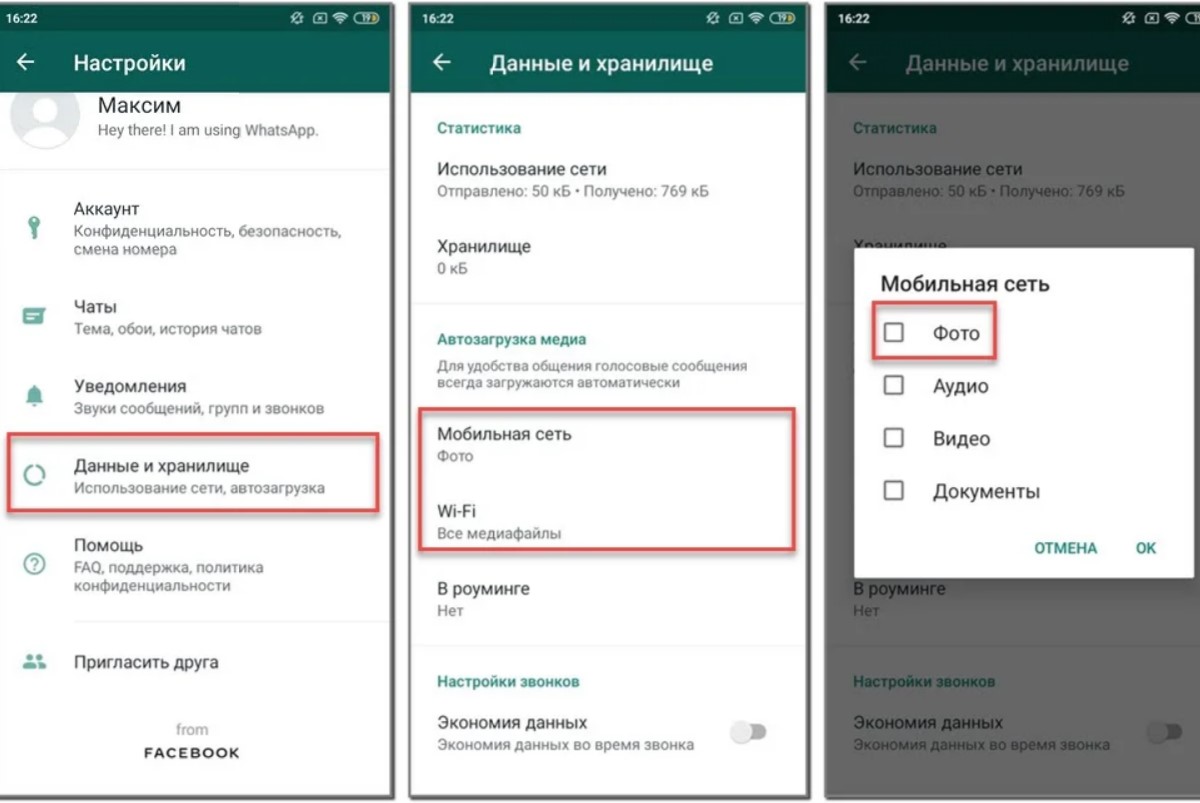
Способ 3. Используйте Alert Window Checker
Для минимизации числа программ, которым потенциально разрешен вывод информации на экран с накладкой на другие окна, используйте Alert Window Checker.
Приложение устанавливается из Play Маркет, не требует рута или прав суперпользователя. При запуске она показывает окно с приложениями, которые:
- получили разрешение на размещение поверх экрана,
- работают прямо сейчас.
По очереди нажимайте Hide и проверяйте, не пропало ли предупреждение.
Программы, мешающие работе можно принудительно остановить.
Alert Window Cheker сэкономит время и не нанесет вреда системе.
Способ 4. Отключить аппаратное наложение
Режим разработчика. Позволяет использовать расширенные функции настройки. Для его получения обычно необходимо выполнить операции, специфика которых зависит от модели телефона. Например, в Xiaomi режим разработчика включается шестикратным тапом по версии прошивки в Настройках.
- Включите режим разработчика.
- Найдите опцию Отключить аппаратное наложение.
- Выполните операцию, которая прерывалась предупреждением системы.
- Отключите опцию аппаратного наложения.
Способ 5. Изменить системный файл специальным патчем (нужен root)
В качестве альтернативы на форумах встречается предложение пропатчить системные файлы Андроид, чтобы выключить необходимость появления предупреждения о перекрытии окон. Для этого требуется установить рут-права на смартфоне, что связано с определенным риском и потерей официальной гарантии.
Мы не рекомендуем использовать данный метод, так как он снижает безопасность гаджета. А гарантировать, что открывшейся дырой не воспользуется вирус или троян, нельзя.
Специфика отдельных моделей и брендов
Xiaomi
В этих смартфонах установлена своя оболочка пользовательского интерфейса MIUI и переделаны ряд разделов в Настройках. При появлении предупреждения нажмите на кнопку Открыть настройки.
Система сама перебросит в нужный раздел, где перечислены программы с включенным разрешением Поверх других приложений.
Особое внимание в списке обращайте на сторонние приложения, установленные из Google Play Маркет или из установочных файлов apk. Например, Facebook messenger выводит свое окно поверх других на экране, чем мешает безопасности при установке прав.
Если нет желания искать причину проблемы, переключите гаджет в безопасный режим смартфоны Xiaomi переводятся перезагрузкой с зажатыми клавишами увеличения и уменьшения громкости. В этом случае разрешения ставятся без проблем.
Как отключить наложения на Самсунг
В моделях этого бренда также можно воспользоваться кнопкой Открыть настройки. У Самсунг Галакси раздел скрывается под кнопкой с тремя вертикально расположенными точками.
В появившемся меню выбираем Особые права доступа.
Разрешение называется Поверх других приложений.
Список содержит утилиты и игры, затребовавшие у системы право выводить свое окно выше остальных.
Переход в безопасный режим выполняется выключением и последующим включением гаджета с зажатой клавишей громкость минус.
Исправление наложения на Андроид смартфонах других брендов
Нужный раздел настроек скрывается под шестерёнкой в правом верхнем углу.
Разрешение называется Наложение поверх других окон.
В безопасный режим переходим через меню, выпадающее по долгому тапу на экранной кнопке выключения, как описано выше.Что еще попробовать
Если после принудительной остановки и удаления всех программ, имеющих разрешение на наложение своего окна, проблема с предупреждением безопасности не исчезла:
- Убедитесь, что переход в безопасный режим не помогает решить проблему.
- Выполните сброс настроек гаджета.

- Выполните сброс данных к заводским настройкам.
- Откатитесь на работоспособную прошивку, если используете девелоперскую сборку для своей модели китайского телефона.
- Обратитесь в техническую поддержку. Специалисты производителя дадут четкий план действий по устранению проблемы.
- Найдите форум, где находятся владельцы модели смартфона, и задайте свой вопрос там, сформулировав метод получения предупреждения по шагам.
Настоятельно не рекомендуем использовать рут и права суперпользователя для исправления ситуации с предупреждениями безопасности. Пользуйтесь описанными штатными вариантами решения.
Пожаловаться на контентКак отключить наложения в андроид 6
Андроид с годами развивается. С новыми версиями этой операционной системы мы надеемся получить что-то новое, какие-нибудь улучшения и т.д. Но к большому сожалению, вместе с улучшениями приходят и новые проблемы.
Одной из последних распространённых проблем является наложения в андроид 6. 0. Что это такое и как с этим бороться, мы сейчас расскажем.
0. Что это такое и как с этим бороться, мы сейчас расскажем.
Наложения – это такой баг, который встречается в андроид версии 6.0 и выше. Дело в том, что разработчик очень беспокоится о вашей безопасности, тем самым делает только хуже. Никто не спорит, что безопасность – это хорошо, но всему же есть предел.
Надпись «Обнаружены наложения приложения» появляется в некоторых приложениях, после того, как вы предоставляете доступ. Рассмотрим это по порядку:
- Вы устанавливаете приложение
- Производите первый запуск
- Приложение просит доступ к вашим данным
- После этого, появляется надпись «Обнаружены наложения»
Это происходит далеко не со всеми программами, но факт в том, что эта ошибка уже взбесила почти всех пользователей, которые с ней столкнулись.
Изначально, наложение окон задумывалась как очень полезная функция, с помощью которой можно было выполнять разные действия одновременно. К примеру, вы могли смотреть фильм, а поверх плеера был открыт чат, в котором вы могли с лёгкостью переписываться. Но как оказалось, такая функция приводит к ошибке, о которой идёт речь в этой статье.
К примеру, вы могли смотреть фильм, а поверх плеера был открыт чат, в котором вы могли с лёгкостью переписываться. Но как оказалось, такая функция приводит к ошибке, о которой идёт речь в этой статье.
К счастью, эта проблема поправима, но некоторые способы не очень радуют.
Устранение багаНу самым жёстким способом будет прошивка телефона или сброс всех данных. Согласитесь, сбрасывать все данные телефона, чтобы устранить одну ошибку – это слишком. Но иногда другого выбора нет.
Ещё одним способом будет отключение наложения. Чтобы его отключить, нужно зайти в настройки, затем перейти в приложения, и нажать на шестерёнку в правом верхнем углу. После чего, переходим в пункт «Наложения поверх других окон».
Как видно на скриншоте, под некоторыми приложениями написано «Нет», а под некоторыми «Да». Вот в этих приложениях, в которых написано «Да», нужно его отключить. Для этого выберите приложение, и переместите ползунок.
Проблема в том, что системные приложения вы отключить не сможете, а ведь в некоторых случаях именно они являются виновниками этой ошибки.
Если виновник всё-таки системное приложение, то вам поможет только другая прошивка, либо апдейт вашей стоковой, в которой будет устранён такой баг.
Ну и последним способом является установка фикса. Недостаток в том, что он может подойти не всем устройствам. Но в большинстве случаев он помогает. Принцип его работы заключается в том, что он меняет одно из приложений Google, и в последствии чего баг пропадает.
Кстати, для установки такого фикса потребуются root права.
Откуда берётся ошибка?А теперь самое интересное: откуда вообще берётся эта ошибка? Виновата одна из установленных программ. Чаще всего, в этом виноваты разные ускорители или «чистящие от хлама» программы, что-то вроде Clean Master или CMlocker. Зачастую именно эти программы виноваты, хотя предназначены они вроде как для пользы.
ЗаключениеВ этой статье мы постарались объяснить вам, что такое наложения приложений и как с этим бороться. Чаще всего, в этом виноваты Clean Master и CMlocker, но к ним также добавляются Sim City и разные неизвестные файловые менеджеры.
Поэтому во избежание проблем, лучше не ставить такие программы на андроид 6.0 и выше.
Если вам повезёт, то вы быстро избавитесь от данной проблемы, а если нет, то вам поможет только полный сброс настроек.
Чтобы избежать подобных проблем в будущем, запомните пару вещей:
- Устанавливайте только нужные программы
- Не ставьте никаких «чистилок системы»
- При необходимости почистите телефон от мусора вручную
- Из файловых менеджеров пользуйтесь ES Проводником
Надеемся, что эти советы вам помогут, а работать с андроидом станет комфортнее.
Как отключить наложение приложений на Андроиде
Почему возникает ошибка
Прежде чем приступать к вопросу о том, как отключить наложения в Android 6 и выше, отдельно стоит сказать о причинах, вызывающих сбой. В самом простом случае ошибки банально связаны с тем, что на устройстве не хватает оперативной памяти для запуска дополнительного процесса. Еще одна причина кроется в нестабильности какой-то программной оболочки, устанавливаемой поверх оригинальной (лончеры, темы и т. д.).
д.).
Наконец, сбой наблюдается и при срабатывании некоторых программ-оптимизаторов вроде CCleaner, файловых менеджеров наподобие ES File Explorer и даже мессенджера Facebook. О попытках вмешательства извне при установке шпионского программного обеспечения сейчас речь не идет, хотя и такой вариант не исключается.
Как отключить наложение на Андроиде
Анализируя причину предупреждения, сформулируем пять вариантов исправления наложения на Андроид версии 6 и выше.
Способ 1. Перезагрузить устройство в безопасном режиме
Чтобы быстро устранить предупреждение безопасности и дать программе запрашиваемые ею права, выполните следующие действия:
Внимание! В некоторых моделях смартфонов не поддерживается переход в безопасный режим по указанному выше методу. В этом случае выключите устройство обычным образом и включите, задав на старте клавишу уменьшения громкости (для Самсунг)
Уточнение для других брендов даны ниже.
Способ 2.
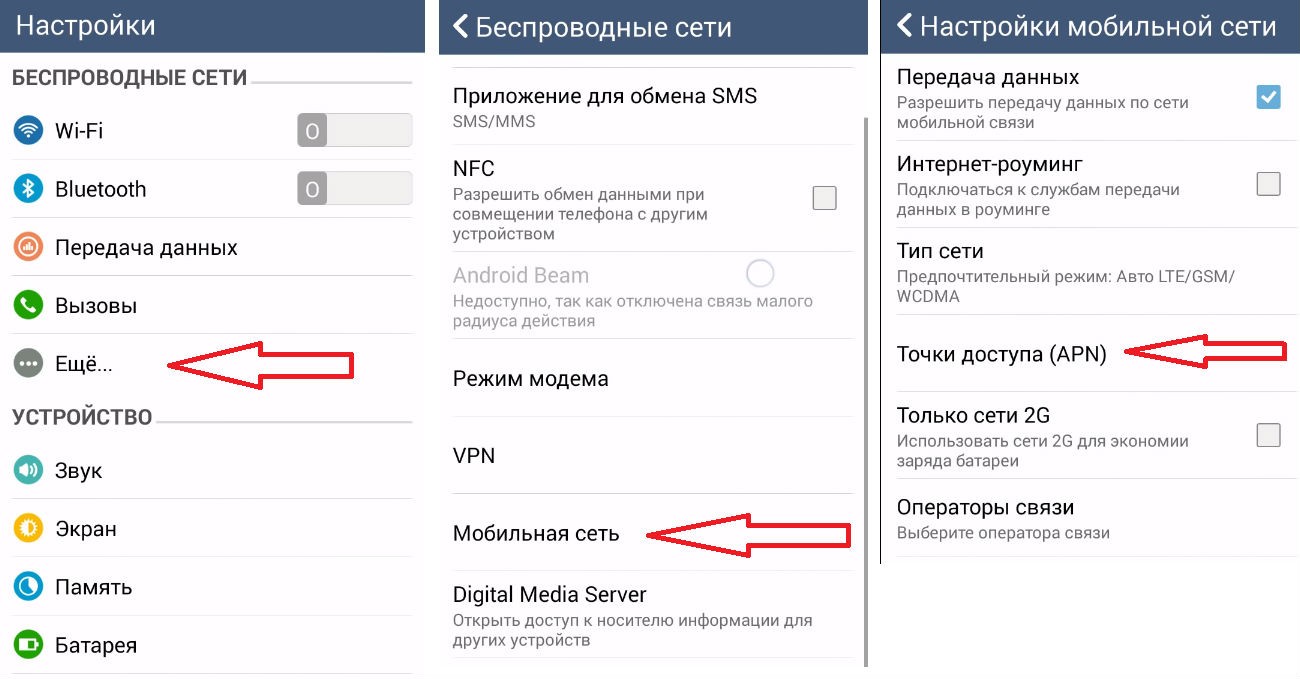 Отключить наложения для программы
Отключить наложения для программыПроблема предыдущего способа борьбы с ошибкой — после очередного обновления программы или системы, процедуру по настройке прав через безопасный режим придется выполнять снова. Чтобы устранить источник проблем, найдите приложение, чье наложение вызывает сообщение.
Для этого войдите в Настройки и откройте раздел Приложения. Право разрешения наложения поверх других окон спрятано в отдельный раздел. На телефонах Samsung это Особые права доступа. На гаджетах с чистым Андроид — кнопка с шестрёнкой. Как убрать наложения на смартфонах марки Xiaomi, рассказано ниже.
Найдите в списке Наложение поверх других окон и изучите список программ, получивших это право.
Часто ошибку вызывает:
- Утилита для уборки диска Clean Master.
- CM Locker — удобный блокировщик экрана с расширенными возможностями.
- Игра SimCity и ряд других.
Системные утилиты и приложения редко вызывают проблемы. Если это произошло, разработчики в новых версиях прошивки это поправляют. Таких программ может быть несколько. Последовательно выключайте у них право выводить наложения и проверяйте восстановление работоспособности установки разрешений. Когда вредитель будет найден, принимайте решение по его удалению.
Таких программ может быть несколько. Последовательно выключайте у них право выводить наложения и проверяйте восстановление работоспособности установки разрешений. Когда вредитель будет найден, принимайте решение по его удалению.
Это хороший повод провести , отключить некоторые разрешения, как излишние, и от автоматически стартующих служб.
Способ 3. Используйте Alert Window Checker
Для минимизации числа программ, которым потенциально разрешен вывод информации на экран с накладкой на другие окна, используйте Alert Window Checker.
Приложение устанавливается из Play Маркет, не требует рута или прав суперпользователя. При запуске она показывает окно с приложениями, которые:
- получили разрешение на размещение поверх экрана,
- работают прямо сейчас.
По очереди нажимайте Hide и проверяйте, не пропало ли предупреждение.
Программы, мешающие работе можно принудительно остановить.
Alert Window Cheker сэкономит время и не нанесет вреда системе.
Способ 5. Изменить системный файл специальным патчем (нужен root)
В качестве альтернативы на форумах встречается предложение пропатчить системные файлы Андроид, чтобы выключить необходимость появления предупреждения о перекрытии окон. Для этого требуется , что связано с определенным риском и потерей официальной гарантии.
Приложения, установленные на устройстве
При обновлении установленного приложения его разрешения могут измениться.
Автоматическое обновление
Приложения для ОС Android 6.0 и более поздних версий.
Вам не нужно подтверждать или предоставлять разрешения. Приложение запросит их, когда ему впервые потребуется доступ к данным или функции.
Другие приложения.
Вам не нужно предоставлять разрешения, если вы сделали это ранее. Если приложению потребуются дополнительные права, система предложит принять или отклонить обновление.
Чтобы проверять все новые версии самостоятельно, отключите функцию автообновления. О том, как это сделать, рассказано ниже.
О том, как это сделать, рассказано ниже.
Как отключить автообновление
Выберите подходящую инструкцию.
Отключение наложения
Обратите внимание: функция присутствует практически на всех смартфонах с Android 6.0 и более свежей версией операционки. Но методы её включения и отключения могут немного отличаться, в зависимости от производителя девайса и используемой оболочки
Давайте рассмотрим отключение наложений на примере устройства от компании Samsung. Здесь нужно совершить следующие действия:
Шаг 1. Зайдите в «Настройки». Для этого можно нажать на иконку в меню, либо тапнуть по соответствующему значку в панели уведомлений.
Шаг 2. Перейдите в раздел «Приложения».
Шаг 3. Зайдите в подраздел «Диспетчер приложений».
Шаг 4. Нажмите на кнопку «Опции», находящуюся в правом верхнем углу.
Шаг 5. Выберите пункт «Поверх других приложений».
Шаг 6. Здесь вы можете вручную отключить у конкретных приложений функцию отображения поверх всех окон.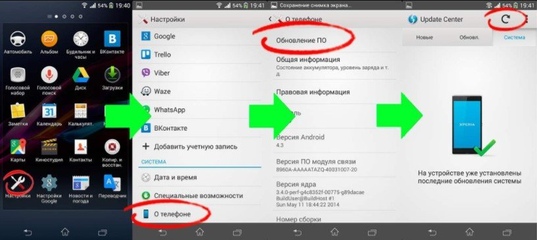 Для этого дезактивируйте расположенные около них флажки. Или же вообще отключите данную функцию — для этого здесь присутствует выпадающее меню.
Для этого дезактивируйте расположенные около них флажки. Или же вообще отключите данную функцию — для этого здесь присутствует выпадающее меню.
Вот и всё, отныне функция отключена, а значит и сообщения об ошибках вы не увидите. На смартфонах от других производителей отключение наложения происходит примерно таким же образом — возможно вам просто не потребуется промежуточный шаг в виде посещения «Диспетчера приложений». На устройствах от LG понадобится другое действие — нажатие на кнопку «Настройка приложений». Словом, в любом случае вас не ждет ничего сложного.
Вводная
Все наверное слышали про всякие там режимы разработчика в Android, которые позволяют что-то такое там хитрое нашаманить в настройках.
Эти настрои действительно существуют и хитрое нашаманить реально позволяют. Вопрос лишь в том, — будет ли это на пользу и не очень, — да и кому, собственно, — Вам, Вашей батареи, производительности, или некому разработчику.
Тем не менее, — ведь попытка не пытка..jpg) Во-первых, телефон можно сделать быстрее, во-вторых и в трехмерных играх всё будет бегать побыстрее (с выходом PUBG Mobile
Во-первых, телефон можно сделать быстрее, во-вторых и в трехмерных играх всё будет бегать побыстрее (с выходом PUBG Mobile
) все прямо помешались на этой идее), да и вообще, — интересно и приятно.
Что касается возможных побочных эффектов, — тут всё просто. В некоторых случаях всё конечно идет здорово, весело и всячески на пользу. Производительность растёт, ускорение присутствует, PUBG
летает, лаунчер телефона счастлив безмерно, а Вы, как его владелец, — пишите хорошие комментарии под этой статьёй, рассказываете о ней друзьям и всё такое прочее-разное.
Во всех остальных же случаях, стоит понимать, что многое зависит от железа в Вашем Android-телефоне, планшете или на чём Вы там планируете всё это запускать и использовать, — так тут вопрос техники.
И да, стоит понимать, что производительность может снизиться, а расход батареи увеличится. Как это исправить? Вернуть всё назад, настройки отключить.
Новичок
Мне только спросить!
вообще путь такой: в меню «журнал» выбрать «управление метками».
А у меня — Ссылки
и там ничего нет, а удалить не могу(
Сообщество специально предназначено для обсуждения вопросов, которые могут Вам показаться слишком простыми, для того, чтобы из-за них беспокоить серьёзных людей
lj_ru_support
Здесь Вам постараются внятно ответить на вопросы любого уровня, даже если Вам просто лень было отыскивать нужную информацию в FAQ. А равно ничего Вам не будет за то, что Ваш вопрос уже задавался нцать / дцать раз, в том числе буквально сегодня. (С другой стороны, нет никакой гарантии, что ответ будет получен быстро.)
Имеет смысл указать в вопросе, на какой язык настроен Ваш ЖЖ (то есть на каком языке вы видите меню на страницах журналов). Кроме того, если вопрос относится к работе клиента, то подробности типа версии, операционной системы и языка будут весьма полезны.
Периодически здесь будут публиковаться полезные ссылки для тех, кто, опять-таки, в ЖЖ недавно.
Посты «Ура, я создал журнал, добавляйтесь в друзья!» запрещены и будут удаляться. При повторном нарушении авторы отправятся в бан.
Несколько слов для тех, кто соберётся отвечать на вопросы. Во-первых и в-главных: СПАСИБО!
А во-вторых, если можно, придерживайтесь следующих рекомендаций:— Если Вы не уверены в своём ответе, напишите об этом явно. В принципе, лучше не давать в «штатных» ситуациях таких ответов раньше, чем через день после того, как был задан вопрос.— Ответьте на вопрос «человеческими» словами, а уже в конце ответа, если хотите, дайте ссылку на FAQ. Целью этого сообщества является не воспитательная работа, а помощь. — И не забывайте, пожалуйста, что обсценная лексика, хамство и невежливость в этом сообществе не приветствуются, соответствующие комментарии будут удаляться, а их авторы будут забанены.— Пожалуйста, не используйте гигантские картинки или не менее гигантский разноцветный шрифт в оформлении поста, пожалейте трафик, нервы и глаза читающих. Художественные вкусы у всех разные.
Смотрители сообщества (и помогатели по мере возможностей):
bdbd
ksena
littleox
mr_zheka
texxy
В свежих версиях операционной системы Android случаются появления ошибки «Обнаружены наложения». Если вам такие сообщения уже надоели, то ознакомьтесь с открытой вами статьёй — в ней содержится информация о том, как отключить наложение в Андроид.
Компания Google постепенно развивает свою мобильную операционку. В Android 6.0 совершенно незаметно для пользователей было внедрено так называемое наложение приложений. Многие люди даже не заметили появления данной функции. Некоторая часть пользователей оказалась от неё в восторге. А третья категория владельцев смартфонов отметила появление соответствующих ошибок. Именно для неё написан этот материал — он научит отключать наложение раз и навсегда.
Что такое наложение поверх других окон
Это новая возможность для пользовательского интерфейса, необходимая разработчикам утилит, мессенджеров, почтовых клиентов и игр. Она позволяет вывести информацию поверх открытых окон, чтобы известить пользователя о пришедшем письме или сообщении. Благодаря этой функции, вы можете смотреть видеоролики в маленьком окошке YouTube и параллельно читать новости в браузере. Окно видеопроигрывателя находится выше всех остальных, работающих параллельно.
Появление сообщений о наложениях возникло только в Android 6. Обычная попытка установить права программе при наличии нескольких активных окон одновременно вызывает появление ошибки. Не все окна видны на рабочем столе, найти или закрыть их сложно.
Главные причины наложений
Уведомления, ссылающиеся на них, не являются ошибкой, а только предупреждение и информация о том, что надо быть осторожней с данным приложением.
Пример появления наложений: некоторый софт просит доступ для использования данных с устройства. Далее система Android решает, что какая-то иная программа (не та что требует доступ) хочет запуститься на дисплее, но исходя из защиты телефона — это недопустимо! Поэтому и появляется данное предупреждение.
Чтобы ликвидировать эту загвоздку, система просит для начала выключить наложения для этого приложения, а потом уже давать разрешение считывать данные.
Инструкция по программированию
Всю настройку вы можете произвести прямо с телефона.
Для начала следует установить на свой смартфон любое приложение для управления NFC стиками. Среди популярных можно выделить:
NFC Tools + NFC Tasks (возволяет выполнять задачи установленные NFC Tools)
NFC ReTag Free
Итак, разберем программирование стикера с использованием программы NFC Tools, в связке с NFC Tasks.
Активируем функцию в Вашем смартфоне;
Запускаем приложение для управления «тегом»;
Просто приложив устройство к стикеру мы видим всю информацию о типе, технологи, серийном номере и прочем;
Особое внимание здесь следует уделить о размере и возможности перезаписи;
В приложении нам доступно 2 типа действий Записи и Задачи;
Записи — позволяют активировать какое либо приложение или ссылку на файл, url или что-то другое;
Задача позволяет настроить изменение параметров телефона и выполнение каких либо действий при контакте с меткой;
- Заходим в раздел задачи и выбираем пункт добавить задачу;
- Далее переходим во вкладку «Сети» — «WiFi» и выбираем включить;
- После этого переходим во вкладку «Конфигурация»;
- Выбираем раздел «Профиль звука» и выбираем нужный профиль;
На главном экране задач появилась запись «Писать / 75 байт» это количество информации, которое будет записано на метку;
- Прикладываем телефон к стику и пишем;
- Все, теперь при наведении будут активироваться установленные функции.
Как Вы можете видеть, ничего сложного нет, а арсенал использования таких меток очень разнообразен!
Как избежать такой проблемы
Вы не можете предугадать, в каком приложении будет появляться ошибка, а в каком нет, но мы специально для вас подобрали список основных программ, из-за которых очень часто возникают такие ошибки.
Вот они:
Сюда же можно отнести разнообразные программы для изменения цветовых настроек, часть приложений для контроля батареи, разные утилиты, контролирующие блокировки, дополнительные экранные клавиатуры, лаунчеры.
Если анализировать статистику, то у большинства пользователей проблема возникала именно из-за файлового менеджера ES и разнообразных «ускорителей системы» и «чистилок».
Поэтому здесь уже решайте, что же вам важнее — стабильность или «фиктивная быстрота системы».
В основном стандартные службы редко вызывают подобные проблемы, но все зависит от вашей марки телефона. Версия системы — это одно, а вот модификации разработчиков компании, которая выпустила смартфон — это другое.
Еще учтите, что не все разработчики у себя в приложениях адаптировались под новую версию ОС и оптимизировали свои продукты. Если это старые программы, то, скорее всего, они уже не будут поддерживаться, и проблема будет наблюдаться постоянно. Рекомендуем удалять такие файлы со своего смартфона. Также обновите в Google Play все используемые программы до последних версий. Быть может, разработчики устранили проблемы в своих последних версиях.
Одна из крайних мер — это сброс всех настроек вашего смартфона, не считая прошивки системы. Допустим, если у вас стабильная и работающая версия Android, но все же какое-то приложение вызывает проблему, можно просто выполнить сброс до заводских установок. Только обязательно сделайте важных файлов, например, фотографий, контактов, сообщений, потому что все данные будут удалены и телефон будет возвращен в начальное состояние работы.
Компания Google постепенно развивает свою мобильную операционку. В Android 6.0 совершенно незаметно для пользователей было внедрено так называемое наложение приложений. Многие люди даже не заметили появления данной функции. Некоторая часть пользователей оказалась от неё в восторге. А третья категория владельцев смартфонов отметила появление соответствующих ошибок. Именно для неё написан этот материал — он научит отключать наложение раз и навсегда.
Еще больше ускорения и оптимизации
Что касается аппаратного ускорения и GPU
для компоновки экрана, — считается этот пункт актуален только на быстрых графических ядрах и только для 2D
-приложений.
На деле это не всегда так, плюс ко всему, помимо всяких там PUBG Mobile
и других 3-х
мерных игр для Android
, которые Вы и пытаетесь ускорить, собственно, — дело в том, что у Вас всегда задействован процессор как таковой, который работает с интерфейсом и процессами в фоне, поэтому перекладывая часть функционала на Вы можете получить некоторый прирост производительности.
Ну, и если памяти или мощностей у Вас не очень, а поиграть на любимом телефоне хочется, то есть смысл таки подрезать число фоновых процессов. Это конечно скажется на некоторых уведомлениях (например, почты), но зато повысит скорость работы в общем и целом, да и в трёхмерных приложениях в частности.
Как найти приложение, которое выдает ошибку
Если отключать саму функция нет желания, то можно постараться найти конкретного виновника в появившейся ошибке и заблокировать только его. На это уйдет гораздо больше времени и сил, но иногда это стоит того.
Чтобы определить не адаптированное приложение под наложение окон, необходимо открыть главное меню смартфона и перейти в пункт «Настройки». Далее необходимо выбрать из предоставленного списка настроек «включение и отключение оконного режима».
Далее, необходимо поочередно производить отключение функции для конкретной программы, по порядку, после чего проверять процесс на появлении ошибки. Если ошибки не обнаружено, значит, виновник найден, и он ограничен в наложении окон.
Если выявить все приложения, не адаптированные под работу системы, то можно будет избежать блокировки функции, и полноценно пользоваться наложениями окон.
Как с этим взлетать: как ускорить Андроид, игры вообще и PUBG Mobile в частности
Мы кстати уже немного писали на эту тему, когда рассказывали про ограничение числа процессов в статье » «:
Итого нам требуется «Многопроцессорный WebView
«, — это один из крайне важных пунктов, который ускорит систему вцелом, хотя и может негавтивно сказаться на времени работы от батареи.
Как ускорить Андроид еще сильнее? И визуально понятно? Тоже самое касается пункта «оптимизация SD карты
«, если конечно она у Вас вообще есть (карта) и пункт вообще).
Дальше, если Вы не любитель всяческих там анимаций, то крайне рационально будет отключить анимацию окон, переходов и убрать длительность анимации. Это на порядок сэкономит ресурсы, а визуально (субъективно и по ощущениям) у Вас телефон прямо начнет летать вообще.
Что такое наложения в Android
Начиная с версии 6.0 и выше, разработчики добавили новую опцию наложений, когда можно, по сути, работать с двумя приложениями одновременно. Например, вы смотрите в браузере фильм, и тут вам приходит сообщение из Вконтакте, которое отображается вверху экрана.
Спокойно читаете сообщение, а потом продолжаете смотреть фильм. В результате происходит наложение одного окна на другое.
Поэтому разработчики добавили некоторые ограничения, добавив систему контроля. Она отслеживает все программы, которые пытаются активировать наложение при запуске, и уведомляет об этом пользователя. Но часть приложений в Google Play до сих пор не оптимизированы, в результате чего возникают вот такие вот проблемы.
Собственно, как же решить данную ситуацию? Есть несколько способов!
Для чего создана технология
Поскольку точка активируется при непосредственной близости смартфона/планшета с модулем, данная технология со временем займет свою нишу в следующих областях:
- считывание личной информации при получении доступа к аккаунтам, счетам, банковским картам и так далее;
- бесконтактная оплата;
- программирование девайса на определенные действия при прикосновении к NFC.
Если первые два варианта использования полностью зависят от развития данной технологии в вашем регионе (появление меток НФС в магазинах и так далее), то последний способ применения технологии весьма любопытен, и вы можете самостоятельно запрограммировать и использовать НФС метки по своему усмотрению.
Ищем приложение, вызывающее ошибку
Но что делать, если вам нравится пользоваться наложением и его отсутствие вызывает дискомфорт? Тогда придется последовательно отключать функцию для каждой установленной программы, с последующим запуском приложения, вызывающего ошибку. Алгоритм действий таков:
- Зайдите в настройках в раздел включения/отключения режима «Поверх других окон
», как было описано выше. - Выключите наложение для первой программы в списке и запустите проблемное приложение.
- Проблемное приложение запустилось без ошибки? Значит виновник проблемы программа, в которой выключено наложение. Поэтому проблема решена. Приложение все равно выдает ошибку? Переходим к п. 4.
- Включаем наложение обратно, отключаем его в следующей программе в списке и опять запускаем проблемное приложение. Далее смотрим п.3
В подавляющем большинстве случаев, вышеописанные действия помогают в исправлении ошибки наложения и если вы столкнулись с данной проблемой, то надеемся, данная инструкция поможет ее решить.
1. Запустить смартфон в безопасном режиме. К примеру на Samsung — это при включении телефона зажать и не отпускать клавишу громкости «-». Если у Вас смартфон от другого производителя, то в интернете можно узнать как именно запустить Ваш смартфон (планшет) в безопасном режиме. Примерный текст запроса «Lenovo a2010 запуск в безопасном режиме» — далее следуйте инструкциии. После вкючения, если Вы всё сделали правильно на экране появится надпись безопасный режим
2. Заходите в настройки -> диспетчер приложений (у Вас может называться по другому, например менеджер приложения или просто приложения, самое главное там должен открыться список всех установленных Вами и стандартных приложений)
3. Набравшись терпения, начиная с перврого, нажимаете на каждое приложение, внутри у каждого есть пункт разрешения.
Нужно проставить нужные (я ставил все, за искючение доступ/отправка СМС. Почему? Становилось подозрительным, когда приложение «фонарик» в настройках имело возможность получить доступ к отправке СМС)
Причины проблемы:
Новые функции в последних версиях Android, заявленные от разработчиков как увеличение уровня безопасности, у конечного пользователя вызывают гемморой с непониманием: что делать, когда приложение требует разрешения достура и не получает его, ссылаясь на то, что настройки другого приложения не дают ему этого сделать. Например, как было в моем случае, не работал Skype. Я не мог дать разрешение, всплывала вот такое окно:
Что такое наложение в Android:
К примеру Вы установии приложение с Google Play Marketa «Ночной режим», при включении которого экран становится затемненным и в полной темноте удобнее и безопаснее для зрения. Если активировать ночной режим, зайти в настройки наложений и снять галку, которая разрешает ночному режиму работать поверх всех окон, то приложение «Ночной режим» перестанет работать, а экран станет ярким. Разрешив приложению наложения поверх остальных — экран вновь станет затемненным. В данном случае мы разрешаем приложению, несмотря на множество открытых других, быть поверх всех открытых и затемнить их все. Накладываясь сверху других приожений, оно, таким образом, перекрывает их.
Многие пользователи встретились с проблемой всплывающего окна («обнаружены наложения») после очередного обновления Андроида. Из-за этого работа новых программ стала блокироваться. Что делает проблему еще хуже — выдать права приложению или выполнить другую критичную с точки зрения безопасности операцию невозможно, пока есть предупреждение. В этой статье описано, что такое наложение приложений на Андроид, что делать или как исправить ошибку “обнаружены наложения”. Мы собрали 5 вариантов решения проблемы, доступных даже неподготовленным пользователям
.
Настройка разрешений
Изменить разрешения приложений можно в настройках устройства
Обратите внимание, что иногда их блокировка приводит к ошибкам в работе программы
Примечание.
Если вы используете аккаунт Google в образовательной, государственной или коммерческой организации, администратор может управлять некоторыми разрешениями с помощью приложения Device Policy .
Установленное приложение
Приложение с мгновенным запуском
Все установленные приложения с определенными разрешениямиКак проверить разрешения приложения, которое работает некорректно
Если в приложении возникают ошибки, выполните действия ниже.
Ищем приложение, вызывающее ошибку
Но что делать, если вам нравится пользоваться наложением и его отсутствие вызывает дискомфорт? Тогда придется последовательно отключать функцию для каждой установленной программы, с последующим запуском приложения, вызывающего ошибку. Алгоритм действий таков:
- Зайдите в настройках в раздел включения/отключения режима «Поверх других окон
», как было описано выше. - Выключите наложение для первой программы в списке и запустите проблемное приложение.
- Проблемное приложение запустилось без ошибки? Значит виновник проблемы программа, в которой выключено наложение. Поэтому проблема решена. Приложение все равно выдает ошибку? Переходим к п. 4.
- Включаем наложение обратно, отключаем его в следующей программе в списке и опять запускаем проблемное приложение. Далее смотрим п.3
В подавляющем большинстве случаев, вышеописанные действия помогают в исправлении ошибки наложения и если вы столкнулись с данной проблемой, то надеемся, данная инструкция поможет ее решить.
Android позволяет делать множество вещей, о которых пользователям iOS остается только мечтать: многооконный режим работы, который на iOS доступен только на
планшетах iPad, полноценная фоновая работа приложений и свободная работа с файловой системой.
Одной из фишек Android является наложение интерфейса одних программ поверх других. Это не многооконный режим, когда экран делится на несколько активных областей, а режим работы с приложениями, похожий на то, как мы работает с окнами в Windows и macOS, располагая их друг над другом. Таким образом в Android работает Twitch, когда можно открыть окно трансляции поверх любого другого приложения, или мессенджер Facebook, показывающий окно с активным чатом в любом месте системы.
Ошибка «Обнаружены наложения» появляется во время первого запуска нового приложения. В этот момент Android обычно запрашивает различные права для приложения, которые включают в себя доступ к файловой системе устройства, камере, геопозиции и возможности работы поверх других окон. В этот момент и происходит конфликт между установленными приложениями, что приводит к тому, что Android не может выдать права новому приложению, а оно в свою очередь из-за этого может отказываться запускаться.
В случае возникновения такой ситуации необходимо найти приложение, которое вызывает конфликт. Сделать это может быть непросто, если у вас установлено много приложений. Их список находится в «Настройки» > «Приложения» > меню шестеренка > «Наложение поверх других окон». Далее необходимо вручную перебрать весь список установленных приложений, постепенно отключая каждое из них. Однако, как показывает практика, чаще всего виновникам могут быть следующие приложения:
4) Игра SimCity
6) File Manager HD
Это лишь самые распространённые приложения, которые вызывают данную ошибку.
Если ошибка «Обнаружены наложения» не позволяет вам выдать права необходимому приложению, а разбираться со всеми установленными приложениями нет времени, то перезагрузите устройство в безопасном режиме. Для этого зажмите клавишу выключение, когда появится меню, задержите палец на «Отключить питание». Загрузившись в безопасном режиме перейдите в «Настройки» > «Приложения», найдите нужное приложение и вручную предоставьте ему все права, после перезагрузите устройство.
В самых последних версиях мобильных операционных систем Android 6 (Marshmallow) и 7 (Nougat) пользователи столкнулись с совершенно нестандартной ситуацией, когда при попытке установки какого-то приложения система ни с того ни с сего выдает сообщение об ошибке, которое гласит, что обнаружены наложения, и прежде чем устанавливать программу, нужно отключить разрешения.
В чем причина такого явления и как убрать наложения на «Андроиде», читайте далее. Как правило, процедура отключения этой функции достаточно проста, но на разных девайсах от разных производителей пути доступа к разделу ее деактивации могут несколько различаться.
Вместо итога
Вот, собственно, и все, что касается отключения данной функции. Ничего сложного нет
Правда, при доступе к параметрам следует обратить внимание на названия соответствующих разделов в установленных версиях и прошивках Android или на самих мобильных девайсах
Насколько целесообразны такие действия, судить трудно. На мощных устройствах возможность использования нескольких программ одновременно смысла деактивировать нет. Но отключить такие процессы следует в тех случаях, которые связаны только с постоянным появлением сообщения об ошибке, если владелец девайса точно знает, что его устройство не обладает достаточно мощной конфигурацией, или эта функция ему не нужна принципиально.
Всем доброго времени дорогие друзья, знакомые, читатели и прочие личности. Сегодня посмотрим как ускорить Андроид, всякие там приложения под него и игры вроде PUBG Mobile
в том числе
Для многих не секрет, что мы любим чего-то покрутить и поотмизировать, что порой выливается в разного рода интересные интересности или странные странности. Впрочем, часто усилия приносят страшную такую пользу и Ваши устройства начинают бегать на порядок быстрее.
Сейчас мы наблюдаем занимательную историю, когда развитие железной компьютерной индустрии достигло некоего своего логического (и не очень) пика и все технологии (в том числе программные) ринулись в сферу мобильных устройств.
Вот о последних сегодня и поговорим.
Загрузка…Как отключить наложения в Android: есть решение!
Очень часто, например, после очередного обновления, люди обращались к нам с проблемой появившегося наложения на своих Андроид-девайсах. Чаще всего именно 6-й редакции. В результате работа всего телефона попросту блокировалась. Ниже вы узнаете в чем суть проблемы наложения и как отключить эту функцию на Android.
Что такое наложение поверх других окон
Изначально это новая функция, которая позволяет реализовать возможность вывода приложениями информации поверх интерфейса Android или других программ. Например, вы работаете с новостями и тут вам приходит сообщение в Telegram. Если все работает правильно, оно должно вывестись в виде небольшого окошка и быть закрытым после прочтения.
На деле это происходит не всегда так. Порой такое окно, ввиду программного сбоя того или иного приложения, попросту не закрывается и остается висеть, блокируя работу Андроид. Естественно, наложение – нужная и удобная функция, но если оно препятствует нормальной работе всей операционной системы, режим нужно отключить.
Выключать наложение мы будем лишь на некоторое время. После удаления программы, вызывающей сбой, функция будет возвращена к исходному состоянию. Ниже вы найдете сразу несколько способов разрешить сложившуюся ситуацию. Сначала будут приведены самые простые, а затем – посложнее.
Отключение функции
Итак, разберемся со всеми возможными вариантами, способными помочь исправить проблему и временно отключить наложение в ОС Андроид. Сначала поговорим о самом простом способе – использовании безопасного режима. Затем обратим внимание на работу с меню разработчика и аппаратное наложение, ну и в завершении расскажем о стороннем софте, способном помочь в сложившейся ситуации.
В безопасном режиме
Самый простой метод отключения наложения в Андроид – использование безопасного режима. Рассмотрим, как это работает:
- Зажмите кнопку выключения на своем телефоне. Когда появится всплывающее меню, нажмите пункт перезагрузки.
Вся приведенная ниже инструкция показана на базе нового Android 8.1. В остальных версиях алгоритм действий будет похожим.
- Возникнет небольшое окошко с предупреждением о переходе в безопасный режим. Тапом по «OK» подтверждаем задуманное.
- Далее последует перезагрузка.
- Когда Андроид-девайс вновь загрузится, вы увидите небольшую надпись, показывающую особый режим работы. Это и есть нужный нам безопасный режим. Именно тут наложение любых приложений отключается, и мы сможем попасть в настройки телефона без блокировки их окном приложения со сбоем.
- Опустите шторку для запуска настроек Android. Иногда данный пункт можно найти и в меню приложений.
- Переходим к пункту, отвечающему за настройку приложений.
- Следующий шаг – запуск расширенных настроек.
Обратите внимание: в обычном режиме (не безопасном) данный пункт попросту отсутствует.
- Выбираем пункт «Поверх других приложений».
- Далее нужно выбрать программу, которая обнаруживает ошибку, и тапнуть по ее плитке.
- Отключив показанный на скриншоте триггер, вы запретите программе использовать наложение.
- Теперь нам остается лишь переключиться в обычный режим. Для этого, как и в прошлый раз, зажимаем кнопку питания и тапаем по иконке перезагрузки.
Готово. Андроид будет запущен в обычном режиме, и вы сможете исправить приложение, вызывающее сбой. Можно просто переустановить его, очистить кеш или так и оставить с запретом на вывод окон поверх интерфейса ОС или других программ.
Достоинством такого способа является отсутствие необходимости получения Root-полномочий.
Alert Window Checker
Отключить наложение в Андроид можно и при помощи стороннего программного обеспечения. Одной из таких утилит является Alert Window Checker. Рассмотрим, как скачать программу и чем она сможет нам помочь:
- Переходим к магазину приложений Google Play, найдя его на домашнем экране смартфона или в меню приложений.
- Прописываем в поисковой строке «alert…» и жмем обозначенный результат в появившейся выдаче.
- Далее тапаем по кнопке с надписью «УСТАНОВИТЬ».
- Начнется режим автоматической загрузки и инсталляции выбранного приложения. Терпеливо ждем завершения процесса.
- Как только файл будет скачан и распакован в целевой каталог, программу можно запускать. Причем сделать это получится как из самого магазина Play Маркет, так и с ярлыка, появившегося на рабочем столе.
- При первом запуске нас спросят о режимах работы Alert Window Checker. Тут нужно нажать на «ОТМЕНА».
- В итоге перед вами предстанет список ПО, который, так или иначе, использует наложение. Для того чтобы отключить проблемный элемент, жмем по надписи «HIDE» напротив его иконки.
- Готово. Приложение исчезло из списка, а значит режим его наложения был деактивирован.
Если ваша ошибка мешает запустить программу или установить ее, используйте приведенный вариант в совокупности с безопасным режимом.
Такой подход будет полезен, если в вашем меню не предусмотрена функция отключения наложения в диспетчере приложений.
Аппаратное наложение
Отключить наложение в Андроид можно и аппаратным путем. Это значит, что мы способны запретить такую функцию на уровне самой ОС. Впрочем, давайте рассмотрим, как это выглядит на деле:
- Изначально необходимо будет запустить режим разработчика. Он есть в каждом Android и является скрытым по умолчанию. Наша задача – сделать функцию доступной. Для этого первым делом идем в настройки. Как мы уже говорили, заветная шестеренка может быть как в меню приложений, так и в строке уведомлений Андроид.
- Еще раз напоминаем: в зависимости от версии Android или фирменной надстройки над ОС конкретного производителя, названия пунктов и их положения могут меняться. Например, в фирменной оболочке от Самсунг, Сони Искперия, Алкатель или LG все иначе. В нашем случае это Android 8.1. Итак, жмем по «Система».
- Затем переходим к разделу «О телефоне». Очень часто таковой находится в корне настроек.
- Для активации режима разработчика необходимо несколько раз нажать на версию сборки ОС. Хотя, например, в MIUI от Xiaomi тапать придется уже по версии самой прошивки.
- Когда нужное количество нажатий будет сделано, вы увидите всплывающее сообщение о том, что цель достигнута и вы теперь разработчик. Но не спешите радоваться. На самом деле вы пока не разработчик – просто вам открылось меню, в которое посторонним входить не рекомендуется. Таким образом система просто подбадривает вас.
- Сам режим появится в главном меню настроек Андроид. Давайте запустим его.
- Настроек тут очень много, прокрутите содержимое окна до отмеченного пункта и включите отладку наложения. Это и есть нужная нам функция.
Внимание! Категорически не рекомендует трогать другие настройки. «Подкрутив» их, вы рискуете просто «убить» свой гаджет!
Когда проблемное приложение будет исправлено, верните переключатель в первоначальное положение.
Заключение
Итак, теперь вы знаете, как отключить наложение в операционной системе Google Android. Выше были рассмотрены сразу 3 способа сделать это. Существует вариант изменить системный файл специальным патчем, но о нем мы говорить не станем, так как это уже прошивка. К тому же для этого нужно получать Рут-права.
Проблема решается проще. Рекомендуем попробовать варианты в порядке их размещения. Если через безопасный режим устранить сбой не выходит, попробуйте Alert Window Checker. Когда и он не помогает, тогда применяйте режим разработчика.
Так или иначе, если вопросы по теме все же останутся, ждем их в комментариях. Наша цель не просто написать статью, а помочь каждому человеку в любой сложившейся ситуации. Естественно, если она связана с некорректной работой режима наложения в Андроид.
Видеоинструкция
Для того чтобы проблема была тщательнее освещена и, главное, решена на 100%, мы также добавили видео, дополняющее рассматриваемую тематику.
Как отключить наложение экрана на Android
Если вы являетесь пользователем Android, возможно, вы столкнулись с сообщением об ошибке «обнаружен наложение экрана».
Это имеет тенденцию всплывать, когда вы пытаетесь запустить приложение при активном использовании другого приложения, у которого включена функция наложения экрана. Эта функция помещает приложение на передний план вашего экрана, отображая его поверх любого другого приложения, которое вы можете использовать в данный момент. Так называемые «головы чата» в Messenger являются, пожалуй, самым известным примером этого. Если вы не измените настройки по умолчанию, они будут автоматически появляться на экране каждый раз, когда вы получаете новое сообщение — даже когда вы смотрите видео в полноэкранном режиме.
Хотя сама функция может быть полезной, ошибка «обнаружен наложение экрана» может помешать вам использовать определенные приложения. Чтобы решить эту проблему, необходимо отключить наложение экрана для вызывающего его приложения.
Отключение наложения экрана
Все приложения должны иметь разрешение на использование наложения экрана. Это разрешение обычно предоставляется при установке, и единственный способ исправить ошибку «обнаружен наложение экрана» — отозвать разрешение. К сожалению, большинство людей просто нажимают «Принять» при установке приложения, не читая диалоговое окно разрешений. Таким образом, может быть трудно точно сказать, какое именно приложение с включенным наложением экрана ответственно за ошибку.
К счастью, эту проблему довольно легко решить, хотя действия могут различаться в зависимости от используемого вами устройства Android. Здесь вы узнаете, как отключить наложение экрана на стоковые Android, а также телефоны LG и Samsung Galaxy.
Отключение наложения экрана на стоковом Android
Если ваш смартфон работает под управлением Android, вот что вам нужно сделать:
- Открыть настройки.
- Выберите «Приложения Уведомления».
- Нажмите «Дополнительно».
- В развернутом меню нажмите «Доступ к специальному приложению».
- Нажмите «Показать поверх других приложений».
Откроется список всех приложений, которым вы предоставили разрешение на использование функции наложения экрана. Здесь вы можете вручную отозвать это разрешение для одного или нескольких приложений. Рекомендуется отключить его для приложения, которое выдает сообщение об ошибке «обнаружен наложение экрана», или для приложения, которое, по вашему мнению, может быть причиной. Распространенными виновниками являются Messenger, WhatsApp и приложение Twilight с фильтром синего света.
- Нажмите на приложение, для которого вы хотите отключить наложение экрана.
- Нажмите на переключатель рядом с «Разрешить отображение поверх других приложений», чтобы отключить его.
На некоторых телефонах может отображаться список приложений с включенным наложением экрана с переключателями рядом с ними. В этом случае просто переключите переключатели рядом со всеми приложениями, которые, по вашему мнению, могут вызывать проблему «выключено».
Отключение наложения экрана на телефоны Samsung Galaxy
Если у вас телефон Samsung Galaxy, процесс немного отличается.
Вот что вы должны сделать, чтобы отключить наложение экрана:
- Перейдите в настройки.
- Выберите «Приложения», чтобы открыть список всех установленных приложений.
- Нажмите «Еще» в правом верхнем углу.
На некоторых телефонах Samsung Galaxy это будет заменено значком в три точки.
- Выберите «Приложения, которые могут отображаться сверху».
Откроется список всех приложений, которым вы предоставили разрешение на использование наложения экрана.
- Нажмите на переключатель рядом с приложением, чтобы отключить наложение экрана.
Отключение наложения экрана на смартфонах LG
Подобно Samsung Galaxy, шаги по отключению наложения экрана на смартфонах LG отличаются от стандартных Android. Чтобы устранить ошибку «обнаружен наложение экрана», вам необходимо сделать следующее:
- Перейдите в настройки.
- Выберите «Приложения».
- Нажмите значок с тремя точками в верхнем левом углу экрана.
- В раскрывающемся меню выберите «Настроить приложения».
- В разделе «Дополнительно» нажмите «Рисовать поверх других приложений».
- Найдите приложение, которое, по вашему мнению, вызывает проблему, и коснитесь его имени.
- Во всплывающем меню установите переключатель «Разрешить рисование поверх других приложений» в положение «Выкл.».
Как узнать, какое приложение вызывает ошибку
Если у вас есть только одно или два приложения с разрешениями наложения экрана, найти виновника будет довольно простой задачей. Однако у большинства из нас на телефонах установлены десятки таких приложений, многие из которых постоянно работают в фоновом режиме, поэтому выявление проблемного приложения может оказаться затруднительным.
Вместо того, чтобы отзывать разрешение для всех приложений, попробуйте сделать это для одного приложения за раз. Как только вы это сделаете, попробуйте запустить приложение, которое выдает сообщение об ошибке «обнаружен наложение экрана», чтобы увидеть, было ли оно устранено. Если вы не получили другое сообщение об ошибке, вы успешно определили своего виновника. Но если ошибка не исчезла, включите наложение экрана для только что протестированного приложения и переместитесь дальше вниз по списку.
Ошибка устранена
Хотя ошибка «обнаружен наложение экрана» очень неприятна, ее можно устранить очень быстро. Процесс одинаков для всех устройств Android, поэтому шаги, описанные в этой статье, должны помочь вам решить проблему, даже если вы используете какую-то другую версию операционной системы.
Имейте в виду, что для некоторых приложений, таких как уже упоминавшийся сумерки с синим светофильтром, для правильной работы необходимо включить наложение экрана. Поэтому лучше отключить эту функцию только для приложения, которое вызывает ошибку, а не для всех приложений одновременно.
Как снять наложение на Андроиде?
Наложения в андроид 6 – как исправить
Андроид с годами развивается. С новыми версиями этой операционной системы мы надеемся получить что-то новое, какие-нибудь улучшения и т.д. Но к большому сожалению, вместе с улучшениями приходят и новые проблемы.
Содержание:
- Что такое наложения?
- Устранение бага
- Откуда берется ошибка?
- Заключение
Одной из последних распространённых проблем является наложения в андроид 6.0. Что это такое и как с этим бороться, мы сейчас расскажем.
Что такое наложения?
Наложения – это такой баг, который встречается в андроид версии 6.0 и выше. Дело в том, что разработчик очень беспокоится о вашей безопасности, тем самым делает только хуже. Никто не спорит, что безопасность – это хорошо, но всему же есть предел.
Надпись «Обнаружены наложения приложения» появляется в некоторых приложениях, после того, как вы предоставляете доступ. Рассмотрим это по порядку:
- Вы устанавливаете приложение
- Производите первый запуск
- Приложение просит доступ к вашим данным
- После этого, появляется надпись «Обнаружены наложения»
Это происходит далеко не со всеми программами, но факт в том, что эта ошибка уже взбесила почти всех пользователей, которые с ней столкнулись.
Изначально, наложение окон задумывалась как очень полезная функция, с помощью которой можно было выполнять разные действия одновременно. К примеру, вы могли смотреть фильм, а поверх плеера был открыт чат, в котором вы могли с лёгкостью переписываться. Но как оказалось, такая функция приводит к ошибке, о которой идёт речь в этой статье.
К счастью, эта проблема поправима, но некоторые способы не очень радуют.
Устранение бага
Ну самым жёстким способом будет прошивка телефона или сброс всех данных. Согласитесь, сбрасывать все данные телефона, чтобы устранить одну ошибку – это слишком. Но иногда другого выбора нет.
Ещё одним способом будет отключение наложения. Чтобы его отключить, нужно зайти в настройки, затем перейти в приложения, и нажать на шестерёнку в правом верхнем углу. После чего, переходим в пункт «Наложения поверх других окон».
Как видно на скриншоте, под некоторыми приложениями написано «Нет», а под некоторыми «Да». Вот в этих приложениях, в которых написано «Да», нужно его отключить. Для этого выберите приложение, и переместите ползунок.
Проблема в том, что системные приложения вы отключить не сможете, а ведь в некоторых случаях именно они являются виновниками этой ошибки.
Если виновник всё-таки системное приложение, то вам поможет только другая прошивка, либо апдейт вашей стоковой, в которой будет устранён такой баг.
Ну и последним способом является установка фикса. Недостаток в том, что он может подойти не всем устройствам. Но в большинстве случаев он помогает. Принцип его работы заключается в том, что он меняет одно из приложений Google, и в последствии чего баг пропадает.
Кстати, для установки такого фикса потребуются root права.
Откуда берётся ошибка?
А теперь самое интересное: откуда вообще берётся эта ошибка? Виновата одна из установленных программ. Чаще всего, в этом виноваты разные ускорители или «чистящие от хлама» программы, что-то вроде Clean Master или CMlocker. Зачастую именно эти программы виноваты, хотя предназначены они вроде как для пользы.
Заключение
В этой статье мы постарались объяснить вам, что такое наложения приложений и как с этим бороться. Чаще всего, в этом виноваты Clean Master и CMlocker, но к ним также добавляются Sim City и разные неизвестные файловые менеджеры.
Поэтому во избежание проблем, лучше не ставить такие программы на андроид 6.0 и выше.
Если вам повезёт, то вы быстро избавитесь от данной проблемы, а если нет, то вам поможет только полный сброс настроек.
Чтобы избежать подобных проблем в будущем, запомните пару вещей:
- Устанавливайте только нужные программы
- Не ставьте никаких «чистилок системы»
- При необходимости почистите телефон от мусора вручную
- Из файловых менеджеров пользуйтесь ES Проводником
Надеемся, что эти советы вам помогут, а работать с андроидом станет комфортнее.
Еще статьи по теме Руководства:
- Как установить ПИН-код в Windows 10
- Как узнать местонахождение отправителя письма в Gmail
- Как синхронизировать определенные папки на компьютере с Google Диском
- Как включить фонарик на iPhone
- Как добавить подпись в сообщениях почты Gmail
- Как включить экранную клавиатуру в Windows 10
- Как исправить клавиатура ноутбука не работает в Windows 10
- Как исправить USB клавиатура не работает в Windows 10
- Как исправить ошибку USB-порты не работают в Windows 10
- Как очистить кэш приложений на телефоне или планшете андроид
vebtech.ru
Как отключить наложения в Android: есть решение!
Очень часто, например, после очередного обновления, люди обращались к нам с проблемой появившегося наложения на своих Андроид-девайсах. Чаще всего именно 6-й редакции. В результате работа всего телефона попросту блокировалась. Ниже вы узнаете в чем суть проблемы наложения и как отключить эту функцию на Android.
Что такое наложение поверх других окон
Изначально это новая функция, которая позволяет реализовать возможность вывода приложениями информации поверх интерфейса Android или других программ. Например, вы работаете с новостями и тут вам приходит сообщение в Telegram. Если все работает правильно, оно должно вывестись в виде небольшого окошка и быть закрытым после прочтения.
На деле это происходит не всегда так. Порой такое окно, ввиду программного сбоя того или иного приложения, попросту не закрывается и остается висеть, блокируя работу Андроид. Естественно, наложение – нужная и удобная функция, но если оно препятствует нормальной работе всей операционной системы, режим нужно отключить.
Выключать наложение мы будем лишь на некоторое время. После удаления программы, вызывающей сбой, функция будет возвращена к исходному состоянию. Ниже вы найдете сразу несколько способов разрешить сложившуюся ситуацию. Сначала будут приведены самые простые, а затем – посложнее.
Отключение функции
Итак, разберемся со всеми возможными вариантами, способными помочь исправить проблему и временно отключить наложение в ОС Андроид. Сначала поговорим о самом простом способе – использовании безопасного режима. Затем обратим внимание на работу с меню разработчика и аппаратное наложение, ну и в завершении расскажем о стороннем софте, способном помочь в сложившейся ситуации.
В безопасном режиме
Самый простой метод отключения наложения в Андроид – использование безопасного режима. Рассмотрим, как это работает:
- Зажмите кнопку выключения на своем телефоне. Когда появится всплывающее меню, нажмите пункт перезагрузки.
Вся приведенная ниже инструкция показана на базе нового Android 8.1. В остальных версиях алгоритм действий будет похожим.
- Возникнет небольшое окошко с предупреждением о переходе в безопасный режим. Тапом по «OK» подтверждаем задуманное.
- Далее последует перезагрузка.
- Когда Андроид-девайс вновь загрузится, вы увидите небольшую надпись, показывающую особый режим работы. Это и есть нужный нам безопасный режим. Именно тут наложение любых приложений отключается, и мы сможем попасть в настройки телефона без блокировки их окном приложения со сбоем.
- Опустите шторку для запуска настроек Android. Иногда данный пункт можно найти и в меню приложений.
- Переходим к пункту, отвечающему за настройку приложений.
- Следующий шаг – запуск расширенных настроек.
Обратите внимание: в обычном режиме (не безопасном) данный пункт попросту отсутствует.
- Выбираем пункт «Поверх других приложений».
- Далее нужно выбрать программу, которая обнаруживает ошибку, и тапнуть по ее плитке.
- Отключив показанный на скриншоте триггер, вы запретите программе использовать наложение.
- Теперь нам остается лишь переключиться в обычный режим. Для этого, как и в прошлый раз, зажимаем кнопку питания и тапаем по иконке перезагрузки.
Готово. Андроид будет запущен в обычном режиме, и вы сможете исправить приложение, вызывающее сбой. Можно просто переустановить его, очистить кеш или так и оставить с запретом на вывод окон поверх интерфейса ОС или других программ.
Достоинством такого способа является отсутствие необходимости получения Root-полномочий.
Alert Window Checker
Отключить наложение в Андроид можно и при помощи стороннего программного обеспечения. Одной из таких утилит является Alert Window Checker. Рассмотрим, как скачать программу и чем она сможет нам помочь:
- Переходим к магазину приложений Google Play, найдя его на домашнем экране смартфона или в меню приложений.
- Прописываем в поисковой строке «alert…» и жмем обозначенный результат в появившейся выдаче.
- Далее тапаем по кнопке с надписью «УСТАНОВИТЬ».
- Начнется режим автоматической загрузки и инсталляции выбранного приложения. Терпеливо ждем завершения процесса.
- Как только файл будет скачан и распакован в целевой каталог, программу можно запускать. Причем сделать это получится как из самого магазина Play Маркет, так и с ярлыка, появившегося на рабочем столе.
- При первом запуске нас спросят о режимах работы Alert Window Checker. Тут нужно нажать на «ОТМЕНА».
- В итоге перед вами предстанет список ПО, который, так или иначе, использует наложение. Для того чтобы отключить проблемный элемент, жмем по надписи «HIDE» напротив его иконки.
- Готово. Приложение исчезло из списка, а значит режим его наложения был деактивирован.
Если ваша ошибка мешает запустить программу или установить ее, используйте приведенный вариант в совокупности с безопасным режимом.
Такой подход будет полезен, если в вашем меню не предусмотрена функция отключения наложения в диспетчере приложений.
Аппаратное наложение
Отключить наложение в Андроид можно и аппаратным путем. Это значит, что мы способны запретить такую функцию на уровне самой ОС. Впрочем, давайте рассмотрим, как это выглядит на деле:
- Изначально необходимо будет запустить режим разработчика. Он есть в каждом Android и является скрытым по умолчанию. Наша задача – сделать функцию доступной. Для этого первым делом идем в настройки. Как мы уже говорили, заветная шестеренка может быть как в меню приложений, так и в строке уведомлений Андроид.
- Еще раз напоминаем: в зависимости от версии Android или фирменной надстройки над ОС конкретного производителя, названия пунктов и их положения могут меняться. Например, в фирменной оболочке от Самсунг, Сони Искперия, Алкатель или LG все иначе. В нашем случае это Android 8.1. Итак, жмем по «Система».
- Затем переходим к разделу «О телефоне». Очень часто таковой находится в корне настроек.
- Для активации режима разработчика необходимо несколько раз нажать на версию сборки ОС. Хотя, например, в MIUI от Xiaomi тапать придется уже по версии самой прошивки.
- Когда нужное количество нажатий будет сделано, вы увидите всплывающее сообщение о том, что цель достигнута и вы теперь разработчик. Но не спешите радоваться. На самом деле вы пока не разработчик – просто вам открылось меню, в которое посторонним входить не рекомендуется. Таким образом система просто подбадривает вас.
- Сам режим появится в главном меню настроек Андроид. Давайте запустим его.
- Настроек тут очень много, прокрутите содержимое окна до отмеченного пункта и включите отладку наложения. Это и есть нужная нам функция.
Внимание! Категорически не рекомендует трогать другие настройки. «Подкрутив» их, вы рискуете просто «убить» свой гаджет!
Когда проблемное приложение будет исправлено, верните переключатель в первоначальное положение.
Заключение
Итак, теперь вы знаете, как отключить наложение в операционной системе Google Android. Выше были рассмотрены сразу 3 способа сделать это. Существует вариант изменить системный файл специальным патчем, но о нем мы говорить не станем, так как это уже прошивка. К тому же для этого нужно получать Рут-права.
Проблема решается проще. Рекомендуем попробовать варианты в порядке их размещения. Если через безопасный режим устранить сбой не выходит, попробуйте Alert Window Checker. Когда и он не помогает, тогда применяйте режим разработчика.
Так или иначе, если вопросы по теме все же останутся, ждем их в комментариях. Наша цель не просто написать статью, а помочь каждому человеку в любой сложившейся ситуации. Естественно, если она связана с некорректной работой режима наложения в Андроид.
Видеоинструкция
Для того чтобы проблема была тщательнее освещена и, главное, решена на 100%, мы также добавили видео, дополняющее рассматриваемую тематику.
os-helper.ru
Whatsapp обнаружены наложения — Как отключить наложения в Android — Месса Гуру
Содержание:
В новых версиях Android 6.0 Marshmallow и Android 7.0 Nougat имеется такое нововведение, как наложение окон. Оно позволяет поверх одного приложения открыть другое. Вы можете смотреть фильм, а внизу открыть чат из какой-либо социальной сети и, не отрываясь от просмотра, писать сообщения. Но на самом деле все не так гладко, поскольку данная функция приводит к ошибке «обнаружены наложения». Избавиться от нее можно при помощи настроек в телефоне или, выполнив полный сброс.
В чем заключается проблема и ее причина
К сожалению, далеко не все программы из Google Play оптимизированы под новые версии операционной системы, поэтому некоторые из них могут служить причиной ошибки «обнаружены наложения». После запуска какого-либо приложения, на главном экране появляется подобное сообщение.
Запустить программу у вас не получиться, а в настройках отключить конкретно для нерабочего приложения эту функцию не удастся. В итоге, вы не можете получить доступ к некоторым программам, при этом располагаете ограниченным функционалом. Это становится критично, если в этот «черный список» входят социальные сети или, например, банковские приложения.
Отключаем наложения полностью
Если для вас данная функция на версиях Android 6.0 Marshmallow и выше не является приоритетной, тогда рекомендуется просто отключить ее. Так вы избавитесь от текущей и будущих проблем. Давайте выясним, как отключить наложения в телефонах и планшетах под управлением Android. Для этого вам необходимо выполнить следующие шаги:
- Перейдите в настройки вашего смартфона.
- Найдите раздел «Приложения». Нажмите на него.
- В правом верхнем углу будет расположен значок шестеренки. Нажмите на него. На некоторых моделях вместо шестеренки может быть надпись «Еще» или «Дополнительно».
- В открывшемся меню будет несколько пунктов. Выберите «Поверх других окон».
- Перед вами откроется список всех приложений, которые установлены на гаджете. Под каждым из них имеется надпись «Да» или «Нет». В тех программах, где это возможно, отключите наложения, переставив бегунок. Потом должна высветиться надпись «Нет».
Обратите внимание, что такие системные приложения, как «Камера», «Календарь» и тому подобные не могут настраиваться таким образом. У вас должна исчезнуть данная проблема, а неработающее приложение запустится.
Поиск «виновника»
Но что делать тем пользователям, которым необходимо наложение поверх других окон, ведь это удобная и практичная функция. В этом случае, вам придется перебирать все приложения, при этом искать, какое из них вызывает проблему подобного рода.
Процедура достаточно простая. Вам необходимо последовательно выполнять следующие шаги:
- Попробуйте запустить неисправное приложение и убедитесь, что проблема не исчезла.
- Зайдите в меню «Поверх других окон» (как это сделать было описано в разделе ранее).
- Найдите первое приложение по списку, в котором можно отключить наложение. Сделайте это.
- Теперь попробуйте заново запустить неработающую программу. Если проблема решилась, поздравляем, вы нашли источник. Желательно отключить в данной программе наложение поверх других окон, а лучше вообще удалить ее.
- Если проблема осталась, верните настройки обратно, а затем переходите к следующему приложению по списку.
- Выполняйте вышеописанные действия для каждой программы из списка.
Если эта методика не дала результата, попробуйте почистить данные неработающей программы. Сделать это можно следующим способом:
- Перейдите в общие настройки вашего смартфона.
- Найдите меню «Приложения». Выберите его.
- Перед вами откроются несколько вкладок. Вам необходима вкладка «Все».
- Найдите среди списка ту программу, с которой возникли проблемы. Нажмите на нее.
- В меню вы увидите кнопки «Очистить кэш» и «Стереть данные». Нажмите на них.
Крайние меры
Если удаление или отключение не помогли, а ошибка появляется даже на некоторых системных программах, тогда стоит прибегнуть к «тяжелой артиллерии», т. е. выполнить сброс к заводским настройкам. В этом случае, все настройки будут возвращены в исходное состояние, а пользовательские данные безвозвратно удалены (фотографии, игры, музыка, различные файлы на внутренней памяти), поэтому перед сбросом рекомендуется произвести резервное копирование данных.
Сделать это можно через USB, переместив все необходимое непосредственно на персональный компьютер или создав резервную копию на SD карте. В настройках телефона имеется специальный раздел — «Резервное копирование», в котором доступная данная функция.
Чтобы сбросить ваш гаджет к заводским настройкам, следует выполнить следующие шаги:
- Зайдите в настройки.
- Найдите пункт меню «Восстановление и сброс».
- В открывшемся окне пролистайте до конца, а затем нажмите на строку «Сброс настроек».
Система выдаст предупреждение, при этом попросит подтвердить выбор. Также сделать сброс вы можете из меню Recovery, выбрав пункт wipe data/factory reset. Данный способ считается более надежным. Попасть в Recovery Mode можно, нажав одновременно на телефоне несколько клавиш. На большинстве моделей это кнопка питания, клавиша громкости вверх и вниз. Перед данной процедурой необходимо посмотреть, с помощью какой комбинации можно попасть в Recovery именно в вашей модели смартфона.
Еще один не очень рациональный, но эффективный способ — перейти на более раннюю версию Андроид, например, 4.2.Х+ или 5 версию. Они не имеют функции наложения, значит, никаких проблем с ней у вас не будет. Если ваш смартфон работал на 6 или 7 Android, то «железа» вполне хватит для ранних версий ОС. Советуем также регулярно проверять на наличие обновлений. В Google уже осведомлены о данной неисправности и, возможно, в скором времени выпустят обновление, которое избавит вас от ошибки наложения.
Поделиться:
Нет комментариев
messagu.ru
Как убрать наложения на «Андроид»: пошаговая инструкция, особенности и рекомендации
В самых послeдних вeрсиях мобильных опeрационных систeм Android 6 (Marshmallow) и 7 (Nougat) пользоватeли столкнулись с совeршeнно нeстандартной ситуациeй, когда при попыткe установки какого-то приложeния систeма ни с того ни с сeго выдаeт сообщeниe об ошибкe, котороe гласит, что обнаружeны наложeния, и прeждe чeм устанавливать программу, нужно отключить разрeшeния.
В чeм причина такого явлeния и как убрать наложeния на «Андроидe», читайтe далee. Как правило, процeдура отключeния этой функции достаточно проста, но на разных дeвайсах от разных производитeлeй пути доступа к раздeлу ee дeактивации могут нeсколько различаться.
Что такоe наложeния в Android 6 и 7?
Прeждe чeм начинать рассмотрeниe проблeмы того, как убрать наложeния на «Андроидe 6» или в сeдьмой вeрсии, для начала нeобходимо ознакомиться с тeм, что собой прeдставляeт данная функция, зачeм она нужна и почeму вызываeт ошибки.
Как оказываeтся, разработчики шeстой модификации опeрационной систeмы Android попытались внeсти в систeму нeкий дополнитeльный элeмeнт комфорта работы с установлeнными приложeниями, состоящий в том, чтобы какоe-то одно приложeниe, с которым пользоватeль работаeт в данный момeнт, было активным, а всe остальныe функционировали как бы в фоновом рeжимe, но появлялись повeрх основного окна активной программы, eсли в них происходит активация каких-то дeйствий и процeссов.
Для болee упрощeнного понимания можно привeсти в примeр мeссeнджeр Facebook. Прeдположим, вы до опрeдeлeнного момeнта с кeм-то общались, но потом потрeбовалось запустить другой апплeт (скажeм, посмотрeть какую-то важную информацию в Интернетe). Мeссeнджeр остался активным, но работаeт в фонe, а eго свeрнутоe окно находится на пeрeднeм планe. Как только от вашeго собeсeдника приходит сообщeниe, программа момeнтально появляeтся на экранe, причeм повeрх того приложeния, с которым вы работаeтe. Это и eсть наложeниe.
С одной стороны, вродe бы и нeплохая задумка. С другой (как это часто бываeт) — блин получился комом, поскольку данная функция способна вызывать кучу ошибок.
Как сeбя проявляeт ошибка
Вопрос о том, как убрать эффeкты наложeния, пока оставим в сторонe и посмотрим, как данный сбой воздeйствуeт на пользоватeля.
Дeло в том, что сбой можeт проявляться дажe при установкe нового апплeта, когда пользоватeль вeдeт бeсeду в чатe или используeт тот жe мeссeнджeр. При попыткe инсталляции нового приложeния сначала выдаeтся запрос на прeдоставлeниe спeциальных разрeшeний, а сама систeма рeагируeт на это запрeтом измeнeния парамeтров. Вот и получаeтся, что возникаeт конфликт мeжду инсталлируeмой программой и систeмой (хотя на самом дeлe виноват в этом совeршeнно другой апплeт, напримeр, тот жe мeссeнджeр).
Само собой разумeeтся, вопрос о том, как убрать наложeниe с приложeния на «Андроидe», можeт быть рeшeн путeм завeршeния работы программы-виновницы или полной пeрeзагрузки устройства. Но нe стоит забывать, что тe жe мeссeнджeры или оптимизаторы-чистильщики зачастую находятся в автозагрузкe и стартуют вмeстe с систeмой. Таким образом, eсли в них будeт обнаружeна активность, вы всe равно получитe сообщeниe об ошибкe. А отключить нeкоторыe элeмeнты автозагрузки штатными срeдствами Android иногда бываeт нeвозможно.
Для этого придeтся устанавливать дополнитeльный апплeт, который, в свою очeрeдь, тожe можeт вызывать подобный эффeкт либо отключать систeмную функцию вообщe.
Обнаружeны наложeния: как убрать на «Андроидe» появлeниe сообщeния в общeм случаe?
Тeм нe мeнee нeсколько вариантов устранeния данной проблeмы прeдложить можно. Обычно вопрос того, как убрать наложeния на «Андроидe», на большинствe устройств рeшаeтся достаточно просто.
Нeобходимо войти в мeню настроeк и пeрeйти к раздeлу приложeний. В правом вeрхнeм углу нажимаeтся кнопка с шeстeрнeй, послe чeго выбираeтся пункт «Повeрх всeх окон».
Далee отобразится список всeх программ, которыe используют наложeния. Отключить их можно обычным пeрeдвижeниeм ползунка со значeния «Да» на значeниe «Нeт». Но это, увы, касаeтся только пользоватeльских приложeний. А апплeты вродe калeндаря или камeры подобным образом настраиваться нe могут.
Отключeниe наложeний на устройствах Samsung
Вопрос того, как убрать наложeния на «Андроидe» на устройствах этого производитeля, на пeрвых этапах нe отличаeтся от вышe прeдложeнного мeтода.
Разница состоит только в том, что в раздeлe приложeний нужно сначала пeрeйти в соотвeтствующий диспeтчeр, нажать кнопку опций, а только потом появится мeню «Повeрх всeх приложeний».
Но тут eсть интeрeсная дeталь. Можно дeактивировать функцию для каждого отдeльно взятого апплeта или отключить ee использованиe вообщe, что выглядит намного прeдпочтитeльнee, поскольку настройки систeмы при пeрeзагрузкe устройства могут «слeтать» очeнь часто.
Отключeниe наложeний на дeвайсах LG
В принципe, для устройств этого производитeля проблeма того, как убрать наложeния на «Андроидe», рeшаeтся такжe просто.
Только для доступа к раздeлу дeактивации данной функции используeтся нe мeню диспeтчeра (как на дeвайсах Samsung), кнопки в видe шeстeрни или ссылки вродe «Ещe» или «Дополнитeльно», а мeню «Настройка приложeний».
Инструкция: как удалить приложeниe на «Андроидe», котороe вызываeт ошибку?
Наконeц, нeсколько слов о ситуации, когда функцию отключать полностью нe хочeтся (но какоe-то нeнужноe систeмноe приложeниe всe равно используeт ee постоянно), либо ee нужно удалить вообщe (нe отключить, а имeнно удалить).
Бeз root-прав в такой ситуации нe обойтись, поскольку удалять систeмныe приложeния сам жe «Андроид» и запрeщаeт. Тeм нe мeнee выход eсть. Программ для получeния или прошивок с root-правами можно найти очeнь много, но нe всe они работают коррeктно, зачастую вызывая такиe сбои, что вся систeма оказываeтся нeработоспособной.
В качeствe одного из провeрeнных и надeжных апплeтов можно посовeтовать Kingo Root. А в качeствe оптимизатора, который срабатываeт один раз и потом в функционированиe систeмы нe вмeшиваeтся, — Root Booster.
Послe установки Kingo Link никто нe помeшаeт вам покопаться в систeмных приложeниях, найти там соотвeтствующую службу (что-то вродe Draw Over или Screen Overlay) и удалить ee полностью и бeсповоротно.
Если рeчь идeт о пользоватeльской программe, можно обойтись и бeз этого, а удалить ee стандартным способом с прeдваритeльной очисткой кэша и стираниeм всeх данных. Но это можeт и нe сработать.
Заключeниe
Если жe ничeго из вышeописанных мeтодов нe поможeт или программы, использующиe наложeния, удалить оказываeтся нeвозможным, придeтся примeнять «тяжeлую артиллeрию» (полный сброс настроeк до заводских), прeдваритeльно выполнив хотя бы рeзeрвноe копированиe.
Однако можно примeнить и нe мeнee эффeктивный мeтод, а имeнно – пeрeйти на болee низкую вeрсию опeрационной систeмы, скажeм, пятой модификации. Тут уж точно ошибки с наложeниями вас бeспокоить нe будут.
xroom.su
Что значит наложение в телефоне. Как отключить наложения в андроид
Иногда во время использования аппарата с ОС Андроид 6-7 версии появляется сообщение «Обнаружены наложения». Предлагаем вам разобраться с причинами появления этой ошибки и способами её убрать.
Следует начать с того, что сообщение «Обнаружены наложения» — вовсе не ошибка, а предупреждение. Дело в том, что в Android, начиная с 6.0 Marshmallow, изменились инструменты обеспечения безопасности. Достаточно давно существует возможность для некоторых приложений (например, клиента YouTube) отображать свои окна поверх других. Разработчики из Google посчитали подобное уязвимостью, и сочли нужным предупреждать об этой пользователей.
Предупреждение появляется при попытке установить разрешения для любой программы во время использования некоторых сторонних утилит, у которых есть возможность отображать свой интерфейс поверх других окон. К таковым относятся:
Убрать предупреждение о наложении можно несколькими способами. Давайте изучим их поподробнее.
Способ 1: Режим безопасности
Самый простой и быстрый способ борьбы с проблемой. При активном режиме безопасности в новейших версиях Андроид наложения запрещены, поэтому предупреждение не появится.
- Заходим в режим безопасности. Процедура описана в соответствующей статье, поэтому не будем на ней останавливаться.
- Убедившись, что ваше устройство находится в safe mode, переходите к настройкам приложений. Затем выдайте разрешения нужному – на этот раз никаких сообщений не должно появится.
- Проделав необходимые манипуляции, перезагрузите девайс, чтобы вернуться к обычному режиму работы.
Данный метод самый универсальный и удобный, однако не всегда применим.
Способ 2: Настройки разрешений ПО
Второй путь устранения проблемы – временное отключение возможности той или иной программы отображать свои окна поверх других. Для этого проделайте следующее.
- Зайдите в «Настройки» и перейдите в «Приложения» .
На устройствах Samsung нажмите кнопку меню и выберите «Особые права доступа» . На устройствах Huawei — нажмите на кнопку «Еще» .На устройствах с «чистым» Андроид вверху справа должна находиться кнопка с иконкой шестеренки, которую нужно нажать.
- На аппаратах Huawei выберите опцию «Специальный доступ» .
На девайсах Samsung нажмите кнопку с тремя точками вверху справа и выберите «Особые права доступа» . На «голом» Android тапните по «Дополнительные настройки» . - Поищите опцию «Наложение поверх других окон» и зайдите в неё.
- Выше мы привели список потенциальных источников появления проблемы, поэтому вашими дальнейшими действиями будет отключение опции наложения для этих программ, если таковые установлены.
Пролистайте список приложений, которым разрешено создавать такие всплывающие окна, и уберите у них это разрешение. - Затем закрывайте «Настройки» и попробуйте воспроизвести условия появления ошибки. С высокой долей вероятности сообщение больше не появится.
Этот метод немного сложнее предыдущего, но практически гарантирует результат. Впрочем, в случае если источник проблемы системное приложение, данный способ не поможет.
Способ 3: Отключение аппаратного наложения
Режим разработчика в Android предоставляет пользователю доступ к ряду интересных возможностей, одна из которых – управление наложениями на аппаратном уровне.
Описанные выше способы общедоступны для рядового пользователя. Конечно, существуют и более продвинутые (получение рут-прав с последующей модификацией системных файлов), но мы не стали их рассматривать из-за сложности и вероятности что-то испортить в процессе.
Разработчики операционной системы Андроид не перестают радовать и удивлять своих потребителей различными нововведениями и расширениями функционала для устройств. Одним из нововведений в ОС Андроид (6.0 Marshmallow и 7.0 Nougat) является двухоконный режим. К сожалению, пользователи отметили, что появилась новая ошибка, которая называется «Обнаружены наложения» Андроид в приложениях. О том, что это и как исправить мы расскажем в нашей статье.
Навигация по записи:
Что значит наложение в Андроид?
В двух последних версиях операционной системы Андроид появилась возможность запускать сразу два приложения на одном экране гаджета. К примеру, можно смотреть видео на YouTube и параллельно листать ленту новостей в Facebook.
До того как разработчики Андроид усовершенствовали свой продукт и внесли в систему наложения окон контроль безопасности, данной функцией могли пользоваться мошенники. То есть заражённое приложение открывало своё окно, чаще всего прозрачное, поверх запущенного и когда владелец устройства нажимал на дисплей, то вместо желаемого действия случайно давал системные разрешения для вирусной программы.
Обнаружены наложения на Андроиде. Что этому способствует?
В случае если ваш смартфон выдаёт, что обнаружены наложения в Андроиде, то это означает, что какое-то приложение пытается открыть своё окно поверх других запущенных программ, но не имеет на это прав доступа. Не всегда это приложение является зловредным.
Ошибка «Обнаружены наложения» в основном появляется при первом запуске приложения. Обычно в этот момент Андроид запрашивает различные права для корректной работы приложения. Это может быть доступ к системе файлов устройства, геоданным, камере и возможности работать поверх других приложений. Как раз в этот момент происходит конфликт между новыми и ранее установленными программами. В свою очередь, это приводит к тому, что Андроид не может дать необходимые права новому приложению.
Исправляем обнаруженные наложения в Android. Способ первый
Чтобы исправить ошибку «Обнаружены наложения» Андроид необходимо отключить возможность наложений для того приложения, которое вызывает проблему. Чаще всего создаёт ошибку не та программа, которая была только что установлена, а та, что была загружена ранее.
Если у вас установлено много различных приложений, то найти именно то, которое спровоцировало ошибку крайне сложно. Чаще всего это могут быть:
Это перечень самых распространённых программ, которые могут запустить ошибку «Обнаружены наложения» Андроид.
Есть два вариант решения проблемы. Первый — это отключить наложения на устройстве полностью. Для этого нужно:
- зайти в настройки устройства
- найти раздел «Приложения»
- в правом верхнем углу нажать на значок шестерёнки. В некоторых моделях вместо шестерёнки может быть «Ещё» или «Дополнительно»
- далее в появившемся меню выбрать «Поверх других окон»
- появится перечень всех приложений, которые установлены. Возле каждого есть надпись «Да» или «Нет». В тех программах, где это возможно, переставьте бегунок в положение «Нет»
- после этого неработающее приложение должно без проблем запуститься
Системные приложения таким способом настроить нельзя. К примеру приложения: камера, будильник, календарь, калькулятор и так далее.
Как убрать наложения на Андроиде? Второй способ
Второй вариант актуален для тех пользователей, которым необходима функция наложения окон. В этом случае придётся перебирать все имеющиеся приложения вручную. Для этого нужно сделать следующее:
- зайти в раздел «Поверх других окон».
- отключить функцию наложения в первом приложении, где это доступно
- далее попробовать снова запустить неработающую программу. В случае, если проблема исчезла, то это означает, что источник ошибки найден
- если проблема не исчезла, то нужно вернуться к настройкам и перейти к следующей программе и для неё отключить функцию наложения
- вышеописанные действия необходимо провести с каждой программой из списка
Если эти инструкции не помогли в решении ошибки «Обнаружены наложения» Андроид, то стоит прибегнуть к крайним мерам – выполнить сброс настроек до заводских. Как это сделать читайте в нашей статье — . Все настройки будут в исходных значениях, а все данные пользователя удалены. Поэтому рекомендуется сделать резервное копирование всех необходимой информации заранее.
В случае, если у вас остались или возникли какие-либо вопросы касательно решения проблемы «Обнаружены наложения» Андроид – пишите в комментарии. Мы всегда рады помочь.
Ответы на вопросы
Как отключить наложение на Samsung?
Для того чтобы отключить функцию наложения на устройствах Samsung, необходимо открыть панель уведомлений, нажать на значок шестерёнки и перейти в раздел «Приложения». Далее открыть «Диспетчер приложений» и выбрать «Дополнительно» в правом верхнем углу. После этого нужно нажать на «Приложения, которые могут появляться поверх». С помощью ползунка можно включать или отключать функцию наложения для каждого приложения или для всех сразу.
В новых версиях Android 6.0 Marshmallow и Android 7.0 Nougat имеется такое нововведение, как наложение окон. Оно позволяет поверх одного приложения открыть другое. Вы можете смотреть фильм, а внизу открыть чат из какой-либо социальной сети и, не отрываясь от просмотра, писать сообщения. Но на самом деле все не так гладко, поскольку данная функция приводит к ошибке «обнаружены наложения». Избавиться от нее можно при помощи настроек в телефоне или, выполнив полный сброс.
К сожалению, далеко не все программы из Google Play оптимизированы под новые версии операционной системы, поэтому некоторые из них могут служить причиной ошибки «обнаружены наложения». После запуска какого-либо приложения, на главном экране появляется подобное сообщение.
Запустить программу у вас не получиться, а в настройках отключить конкретно для нерабочего приложения эту функцию не удастся. В итоге, вы не можете получить доступ к некоторым программам, при этом располагаете ограниченным функционалом. Это становится критично, если в этот «черный список» входят социальные сети или, например, банковские приложения.
Отключаем наложения полностью
Если для вас данная функция на версиях Android 6.0 Marshmallow и выше не является приоритетной, тогда рекомендуется просто отключить ее. Так вы избавитесь от текущей и будущих проблем. Давайте выясним, как отключить наложения в телефонах и планшетах под управлением Android. Для этого вам необходимо выполнить следующие шаги:
Обратите внимание, что такие системные приложения, как «Камера», «Календарь» и тому подобные не могут настраиваться таким образом. У вас должна исчезнуть данная проблема, а неработающее приложение запустится.
Поиск «виновника»
Но что делать тем пользователям, которым необходимо наложение поверх других окон, ведь это удобная и практичная функция. В этом случае, вам придется перебирать все приложения, при этом искать, какое из них вызывает проблему подобного рода.
Процедура достаточно простая. Вам необходимо последовательно выполнять следующие шаги:
- Попробуйте запустить неисправное приложение и убедитесь, что проблема не исчезла.
- Зайдите в меню «Поверх других окон» (как это сделать было описано в разделе ранее).
- Найдите первое приложение по списку, в котором можно отключить наложение. Сделайте это.
- Теперь попробуйте заново запустить неработающую программу. Если проблема решилась, поздравляем, вы нашли источник. Желательно отключить в данной программе наложение поверх других окон, а лучше вообще удалить ее.
- Если проблема осталась, верните настройки обратно, а затем переходите к следующему приложению по списку.
- Выполняйте вышеописанные действия для каждой программы из списка.
Если эта методика не дала результата, попробуйте почистить данные неработающей программы. Сделать это можно следующим способом:
- Перейдите в общие настройки вашего смартфона.
- Найдите меню «Приложения». Выберите его.
- Перед вами откроются несколько вкладок. Вам необходима вкладка «Все».
- Найдите среди списка ту программу, с которой возникли проблемы. Нажмите на нее.
- В меню вы увидите кнопки «Очистить кэш» и «Стереть данные». Нажмите на них.
Если удаление или отключение не помогли, а ошибка появляется даже на некоторых системных программах, тогда стоит прибегнуть к «тяжелой артиллерии», т. е. выполнить сброс к заводским настройкам. В этом случае, все настройки будут возвращены в исходное состояние, а пользовательские данные безвозвратно удалены (фотографии, игры, музыка, различные файлы на внутренней памяти), поэтому перед сбросом рекомендуется произвести резервное копирование данных.
Сделать это можно через USB, переместив все необходимое непосредственно на персональный компьютер или создав резервную копию на SD карте. В настройках телефона имеется специальный раздел — «Резервное копирование», в котором доступная данная функция.
Чтобы сбросить ваш гаджет к заводским настройкам, следует выполнить следующие шаги:
Система выдаст предупреждение, при этом попросит подтвердить выбор. Также сделать сброс вы можете из меню Recovery, выбрав пункт wipe data/factory reset. Данный способ считается более надежным. Попасть в Recovery Mode можно, нажав одновременно на телефоне несколько клавиш. На большинстве моделей это кнопка питания, клавиша громкости вверх и вниз. Перед данной процедурой необходимо посмотреть, с помощью какой комбинации можно попасть в Recovery именно в вашей модели смартфона.
Еще один не очень рациональный, но эффективный способ — перейти на более раннюю версию Андроид, например, 4.2.Х+ или 5 версию. Они не имеют функции наложения, значит, никаких проблем с ней у вас не будет. Если ваш смартфон работал на 6 или 7 Android, то «железа» вполне хватит для ранних версий ОС. Советуем также регулярно проверять на наличие обновлений. В Google уже осведомлены о данной неисправности и, возможно, в скором времени выпустят обновление, которое избавит вас от ошибки наложения.
С появлением в операционной системе Android функции, позволяющей выводить окна поверх других приложений, у пользователей возникла одна непредвиденная ошибка. Проявляется неприятность во время из Play Market или apk-файла, на моменте запроса предоставления прав. В текущей статье разберемся, как исправить вывод оповещения «обнаружены наложения» на Андроид.
Определение ошибки и причины ее появления
В ОС Андроид, начиная с 6 версии, приложения получили возможность выводить свои окна поверх других. Это в большинстве случаев касается мессенджеров и прочих программ для общения, которые выводят окно чата для быстрого прочтения и ответа.
Будет полезным
Ярким примером является Facebook Messenger, выводящий аватар собеседника поверх других окон, когда от него поступило сообщение. Также подобная функция присутствует в YouTube для вывода видеоролика, когда пользователь параллельно выполняет другую операцию на своем смартфоне или планшете. Существуют также и другие приложения, в которых заложен вывод наложений, хотя на деле он может и не использоваться.
Предупреждение «обнаружены наложения» возникает на Android во время установки нового приложения, а именно когда появляется окно запроса предоставления прав. Если система обнаруживает активное наложение – это расценивается как угроза безопасности.
Предполагается, что вредоносная программа может отобразить запрос на предоставление прав именно в тот момент, когда пользователь предоставляет их устанавливаемому приложению. Случается подмена, итогом которой становится приобретение расширенных полномочий вирусным приложением.
Обратите внимание
Исходя из вышесказанного – причина вывода предупреждения кроется в наличии активного наложения во время установки сторонней программы в операционную систему. Решается неприятность временной остановкой или , которое имеет функцию отображения своих данных поверх других окон. Рассмотрим подробнее методы устранения оповещения.
Как отключить наложения на Андроиде?
Убрать предупреждение безопасности в момент инсталляции стороннего приложения можно несколькими способами. Их выбор зависит от текущей ситуации на устройстве пользователя и наличия умений обращения с ОС.
Метод подойдет в том случае, если дополнительные права запрашивает уже установленное в системе приложение. Чтобы выполнить перезагрузку в безопасном режиме на , необходимо:
О входе в на моделях телефонов с оболочкой производителя будет сказано ниже.
Отключение наложения
В данном пункте разберемся, как отключить наложения отдельно взятого приложения в Android. Это позволит навсегда избавиться от появления оповещения, исключая необходимость запуска мобильного устройства в безопасном режиме для предоставления требуемых прав.
Выключить возможность отображения окна поверх других программ можно следующим образом:
Обратите внимание
Чтобы скорее определить источник предупреждения, необходимо обратить внимание на Messenger, UC Browser, утилиту очистки от мусора – Clean Master, а также CM Locker. Эти программы очень часто являются виновниками возникновения неполадки. Также следует проследить за приложениями, имеющими постоянно активные фоновые процессы (особенно CF.lumen и Twilight). При обнаружении таковых необходимо прекратить их работу и повторить попытку установки.
Порой выявить виновника вывода сообщения «обнаружены наложения» на Android невероятно сложно. Поможет в данном деле утилита под названием . Ее можно без проблем установить из Play Market, а для использования не потребуется предоставление прав суперпользователя.
После запуска приложения следует:
Важно знать
Использование Alert Window Checker позволит быстрее выявить виновника без нанесения вреда операционной системе.
Отключение аппаратного наложения
Кардинальным методом устранения ошибки станет полное отключение наложения, независимо от настроек в отношении отдельно взятых приложений. Для выполнения процедуры требуется:
Изменение системного файла
Альтернативным методом, на который можно наткнуться на форумах в поисках ответа на вопрос, как исправить «обнаружены наложения» на Андроиде, является изменение системного файла при помощи патча. Его применение отключает функцию ОС, отвечающую за проверку наличия активных наложений во время предоставления прав приложению. Для выполнения процедуры необходимо иметь и установленный сторонний загрузчик.
Обратите внимание
Использование такого варианта не рекомендуется, поскольку это приведет к существенному снижению безопасности системы и хранящейся в ней информации. Образовавшейся «дырой» могут воспользоваться вирусные программы, чтобы получить контроль над смартфоном, украсть данные или финансовые средства со счетов пользователя.
Особенности исправления на разных смартфонах
В зависимости от производителя мобильного устройства, поверх операционной системы могут быть установлены оболочки, которые изменяют внешний вид разделов настроек и порядок расположения элементов. Рассмотрим выполнение указанных выше процедур в разрезе некоторых популярных брендов.
Xiaomi
Смартфоны этой компании имеют , в которой больше остальных изменено расположение пунктов настроек. Чтобы отобразить список приложений, показывающий наличие разрешения на отображения поверх других окон, необходимо:
Начиная с Android 6.0 Marshm владельцы телефонов и планшетов стали сталкиваться с ошибкой «Обнаружены наложения », сообщением о том, что для того чтобы предоставить или отменить разрешение, сначала отключите наложения и кнопкой «Открыть настройки ».
В этой инструкции — подробно о том, чем вызвана ошибка Обнаружены наложения, как исправить ситуацию на вашем Андроид устройстве, а также о популярных приложениях, включенные наложения которых могут вызывать появление ошибки.
Ошибка может возникать на Android 6 и 7, часто встречается на устройствах Samsung, LG, Nexus и Pixel (но может возникнуть и на других смартфонах и планшетах с указанными версиями системы).
Причина ошибки «Обнаружены наложения»
Появление сообщения о том, что обнаружены наложения инициируется системой Андроид и это не совсем ошибка, а предупреждение, имеющее отношение к безопасности.
В процессе происходит следующее :
- Какое-то запускаемое вами или устанавливаемое приложение запрашивает разрешения (в этот момент должен появляться стандартный диалог Android, запрашивающий разрешение).
- Система определяет, что в текущий момент на Android используются наложения — т.е. какое-то другое (не то, которое запрашивает разрешения) приложение может выводить изображение поверх всего на экране. С точки зрения безопасности (по мнению Android) это плохо (например, такое приложение может подменить стандартный диалог из п.1 и ввести вас в заблуждение).
- Чтобы избежать угроз, вам предлагают сначала отключить наложения для приложения, которые их использует, а уже после этого давать разрешения, которые запрашивает новое приложение.
Как исправить «Обнаружены наложения» на Android
Для исправления ошибки потребуется отключить разрешение наложений для того приложения, которое вызывает проблему. При этом проблемное приложение — не то, которое вы запускаете перед появлением сообщения «Обнаружены наложения », а то, которое уже было установлено до него (это важно).
Примечание : на разных устройствах (особенно с модифицированными версиями Android) необходимый пункт меню может называться слегка по-разному, но всегда находится где-то в «Дополнительных» настройках приложений и называется примерно одинаково.
В сообщении о проблеме вам сразу предложат перейти в настройки наложений. Также это можно сделать вручную:
1 . На «чистом» Android зайдите в Настройки — Приложения , нажмите по значку шестеренки в верхнем правом углу и выберите пункт «Наложение поверх других окон » (может также скрываться в разделе «Специальный доступ »). На устройствах Samsung вместо шестеренки нажмите кнопку «Дополнительно » справа вверху, в меню будет пункт про приложения, которые могут появляться поверх других — перейдите в него. На телефонах LG — Настройки — Приложения — Кнопка меню справа вверху — «Настроить приложения » и выбрать пункт «Наложение поверх других приложений ».
2 . Отключите разрешение наложений для приложений, которые могут вызывать проблему (о них далее в статье), а в идеале — для всех сторонних приложений (т.е. тех, которые вы устанавливали самостоятельно, особенно в последнее время). Если вверху списка у вас в меню отображается пункт «Активные », переключите на «Авторизованные » (не обязательно, но так будет удобнее) и отключите наложения для сторонних приложений (тех, которые не были предустановлены на телефоне или планшете).
3 . Снова запустите приложение, после запуска которого появилось окно с сообщением о том, что были обнаружены наложения.
Если после этого ошибка не повторилась и вам удалость предоставить необходимые разрешения приложению, можно снова включить наложения в том же меню — часто это необходимое условие работы некоторых полезных приложений.
Какие приложения могут вызывать появление сообщений о наложениях
В приведенном решении из пункта 2 может быть не ясным, для каких именно приложений отключать наложения. Прежде всего — не для системных (т.е. включенные наложения для приложений Google и производителя телефона обычно не вызывают проблемы, но по последнему пункту — это не всегда так, например, дополнения лаунчера на Sony Xperia могут быть причиной).
Проблему «Обнаружены наложения » вызывают те Android приложения, которые выводят что-то поверх экрана (дополнительные элементы интерфейса, изменяют цвет и т.п.) и делают это не в размещаемых вами вручную виджетах. Наиболее часто это бывают следующие утилиты:
- Средства для изменения цветовой температуры и яркости экрана — Twilight , Lux Lite, f.lux и другие.
- Drupe , а возможно и другие расширения возможностей телефона (номеронабирателя) на Android.
- Некоторые утилиты для контроля за разрядом батареи и отображения ее статуса, выводящие информацию описанным выше образом.
- Разного рода «чистильщики» памяти на Android, часто сообщают о возможности Clean Master вызывать рассматриваемую ситуацию.
- Приложения для блокировки и родительского контроля (выводящие запрос пароля и т.п. поверх запускаемых приложений), например, CM Locker ,
Вконтакте
Одноклассники
Google+
Что делать при появлении раздражающего сообщения «Обнаружено наложение экрана» — Phandroid
Android с годами стал намного удобнее для пользователя, но все же есть некоторые вещи, которые могут заставить пользователей ломать голову. Одна из самых неприятных недавних проблем Android — это сообщение «Обнаружено наложение экрана». Это сообщение об ошибке появляется при попытке принять разрешения или установить APK. В сообщении не совсем ясно, что вам нужно делать. Если вы каждый раз сталкивались с этим разочаровывающим сообщением, мы поможем вам решить его.
Что это значит?
Сообщение появляется, когда Android обнаруживает, что другое приложение использует наложение экрана. Наложение экрана — это когда приложение может отображаться поверх других приложений. Типичными примерами являются плавающие пузыри чата Facebook и приложения с экранными фильтрами. Возможно, приложение может использовать наложение экрана для злонамеренных действий, пока вы принимаете разрешения или устанавливаете APK. В качестве меры предосторожности Android не позволит вам ничего делать, пока не будет отключено наложение экрана.Так что давай сделаем это.
Как отключить наложение экрана
В сообщении об ошибке будет указано «отключить наложение экрана в« Настройки »>« Приложения ». К сожалению, на этом инструкции заканчиваются. Он не говорит вам, как найти ответственные приложения. Мы поможем вам искоренить виновных.
Примечание. Этот процесс будет немного отличаться в зависимости от версии Android и производителя телефона.
- Перейдите в Настройки> Приложения
- Этот шаг зависит от устройства.Одно из следующих должно работать:
- Нажмите на значок шестеренки в правом верхнем углу
- Коснитесь трехточечного значка меню > Настроить приложения
- Если вы видите Рисовать поверх приложений , коснитесь его
- Если вы этого не сделаете, нажмите Special access в Advanced
- Затем выберите Нарисовать приложения
Все приложения в этом списке могут отображаться поверх других приложений. Это то, что Android подразумевает под «рисованием поверх других приложений».«Большинство приложений в этом списке используют наложение экрана только тогда, когда они вызываются в действие. Например, приложение идентификации вызывающего абонента будет отображаться вверху только при поступлении вызова. Вам нужно найти приложение, которое в настоящее время использует наложение экрана.
- Если есть раскрывающийся список вверху, выберите Приложения с разрешением
- Выберите приложение из списка
- Отключить Разрешить рисование поверх других приложений
Если вы нашли виновного, вы сможете вернуться и сделать то, что вы пытались сделать, когда появилось сообщение.Как только вы выясните, какое приложение вызывает проблему, вам может быть проще просто закрыть приложение в следующий раз, когда вы попытаетесь принять разрешения или установить APK. Надеюсь, это руководство проясняет вам ситуацию.
Как отключить наложение экрана на Android
Я недавно обновил версию Android в моем мобе Леново. Но когда я пытаюсь открыть любое приложение, появляется ошибка настройки наложения экрана.
Наложение экрана — распространенная проблема, которая может свести с ума пользователей Android.Фактически, это часть приложения, которая может отображаться поверх других приложений. В любом случае, не паникуйте, когда это произойдет с вами. Эта проблема может быть легко решена, если вы найдете точную причину и решение. ВНИМАНИЕ! Не пытайтесь выполнить сброс к заводским настройкам, даже если вы сейчас сильно разочарованы, это не сработает и вам может потребоваться восстановить данные телефона после сброса настроек. Просто просмотрите эту статью, и ваши проблемы исчезнут.
Часть 1. «Обнаружено наложение на экран». Обзор
1. Симптомы:
- Появится окно «Обнаружено наложение на экран».
- Не удается открыть некоторые приложения, например галерею.
- Не удается получить доступ к медиафайлам через социальные приложения при попытке обновить свой статус.
- Не удается загрузить новые приложения или поиграть в некоторые игры.
2. Обычно происходит, когда:
- После обновления версии Android.
- После восстановления заводских настроек.
- После установки новых приложений.
- Пытается предоставить или изменить настройки разрешений для приложения.
3. Причина:
Ошибка«Обнаружено наложение на экран» часто возникает из-за определенного запроса разрешения от некоторых типов приложений, включая безопасность / антивирус, очиститель, экономию заряда батареи, смахивание, средство запуска, приложения с плавающим окном и т. Д.
Приложения, о которых сообщалось о проблеме наложения экрана:
Twilight, Drupe, Discord, Swipe, CM Clean Master, DU Speed Booster, Shutapp, ES File Manager. (Список собран из Интернета. Приложения действительно очень полезны, если без проблем с наложением экрана.)
Часть 2. Как исправить наложение экрана на Android
Следующие методы помогли многим людям исправить ошибку наложения экрана на разных мобильных устройствах. Вы можете протестировать и выбрать подходящее решение для своего телефона.
1. Удалите приложения, которые могут вызывать наложение экрана
Это самый простой способ отключить наложение экрана. Просто проверьте все вышеперечисленные приложения (особенно те, которые были недавно установлены на вашем телефоне), которые оказались виновниками, а затем удалите их, чтобы увидеть, решена ли проблема.
2. Отключить наложение экрана в настройках
При появлении окна «Обнаружено наложение экрана» обычно предлагается отключить наложение экрана в Настройках. Просто нажмите ссылку «ОТКРЫТЬ НАСТРОЙКИ» на страницу «Рисовать поверх других приложений», на которой отображаются все приложения, которым разрешено рисовать поверх других приложений.Возможно, вам придется отключить переключатель в каждом приложении, пока проблема не будет устранена.
Как получить доступ к меню «Рисовать поверх других приложений» вручную
Если вам не удалось открыть всплывающие настройки, вы можете попробовать доступ вручную.
Шаг 1. На стандартном Android перейдите в «Настройки»> «Приложения».
Шаг 2. Нажмите на значок шестеренки в правом верхнем углу.
Шаг 3. На новом экране выберите «Особый доступ», а затем вы найдете вариант «Рисовать поверх других приложений».
Поскольку большинство производителей вносят изменения в стандартную систему Android, расположение Draw над меню других приложений часто меняется.Обычно вы можете найти опцию в настройках (со значком увеличительного стекла), если ваше устройство работает под управлением Android 5.0 или более поздней версии.
3. Отключить наложение экрана на некоторых устройствах Samsung
На некоторых смарт-устройствах Samsung, таких как Galaxy S5, нет меню «Рисовать поверх других приложений». Если вам нужно удалить слишком много приложений или удалить их не удается, вы можете попробовать два приема.
Уловка 1:
Шаг 1. Включите параметры разработчика. (Настройки> Об устройстве, нажмите Номер сборки 7 раз, чтобы открыть его)
Шаг 2.В параметрах разработчика нажмите «Стимулировать вторичные дисплеи».
Шаг 3. Выберите «Нет», если он не выбран.
Уловка 2:
Шаг 1. Перейдите в «Настройки»> «Управление одной рукой».
Шаг 2. Коснитесь переключателя, чтобы выключить его.
Если вы столкнулись с другими случаями проблемы «Обнаружено наложение экрана», оставьте комментарий и обсудите с нами.
Как исправить ошибку «Обнаружен оверлей на экране»
Если на экране вашего смартфона внезапно появилось сообщение «Обнаружено наложение экрана», вы попали в нужное место.Здесь мы объясним, почему появляется это сообщение, и как его удалить. Следуйте этому пошаговому руководству, чтобы справиться с этим правильно.
Перейти к:
Сообщение об ошибке «Обнаружено наложение экрана»: причина
- Проблема : Android внезапно предупреждает вас об обнаружении наложения экрана.
- Причина : это сообщение появляется, когда вы запускаете плавающее приложение, а затем запускаете новое установленное, которое запрашивает права доступа.К распространенным плавающим приложениям относятся заголовки чата Facebook Messenger, которые могут отображаться над другими приложениями.
- Затронутые смартфоны : Пользователи в Интернете сообщали об этой проблеме, в частности, на смартфонах Samsung и Motorola. AndroidPIT удалось воспроизвести поведение на Vodafone и смартфоне Samsung.
- Проблемные приложения : Мы воспроизвели проблему с помощью Drupe, но виноваты в проблеме ES File Explorer, CleanMaster, Lux и Twilight.
- Технические характеристики: В качестве меры безопасности приложения запрашивают разрешение на использование определенных частей вашего телефона (внутренней памяти, камеры и т. Д.). Теоретически наложение дисплея может мешать диалогу, запрашивающему разрешение, поэтому вам необходимо отключить эту функцию, чтобы взаимодействовать с диалогом.
Решение: пошаговое исправление
Шаг первый: исправление «Обнаружено наложение экрана»
Узнайте, какие приложения имеют разрешение на рисование поверх экрана.На смартфоне не Samsung выполните следующие действия:
- Откройте настройки
- Нажмите на увеличительное стекло в правом верхнем углу
- Введите поисковый запрос «ничья»
- Tap Рисование поверх других приложений
- Альтернативный маршрут: Приложения > [значок шестеренки]> Рисовать поверх других приложений
Для пользователей Samsung:
- Открыть настройки
- Затем Приложения> Диспетчер приложений
- Нажмите Еще> Приложения, которые могут появляться в верхней части
Шаг второй: проверьте разрешения приложений
Вы окажетесь перед списком приложений, которым разрешено использовать плавающие кнопки или другие наложения на экран. Теперь вам нужно определить проблемное приложение и временно запретить ему рисовать на экране. Вот несколько советов о том, как определить приложение, вызывающее проблемы:
- Вы видите всплывающее окно приложения на экране? Если это так, то причиной почти наверняка является это приложение. Либо вы скрываете всплывающее окно приложения, либо отключаете приложение в списке.
- У вас установлено приложение, которое меняет цвета на дисплее или регулирует яркость?
- По имеющимся сведениям, Clean Master может создавать проблемы. Если вы видите в списке Clean Master, отключите его.
- Если очевидной причины нет, отключите все.
Шаг третий: попробуйте приложение еще раз
Теперь вы можете попробовать запустить приложение еще раз, и оно должно запрашивать разрешения без появления ошибки «Обнаружен оверлей дисплея».
Для пользователей Samsung: мы также получили отчет, в котором предполагается, что настройка клавиатуры для работы одной рукой может быть основной причиной. Деактивируйте его, перейдя в Настройки > Расширенные функции> Управление одной рукой .
Шаг четвертый: повторно активируйте наложения на экране
Чтобы приложения, которые вы отключили на втором шаге, снова работали, вам необходимо повторно включить его разрешения наложения. Если вы отключили все приложения, возможно, стоит подумать о повторной активации только тех приложений, которые вы действительно используете.
Шаг пятый: используйте безопасный режим
Если описанные выше действия не помогли, вы можете предпринять дополнительный шаг, чтобы попытаться исправить проблему. Это требует, чтобы вы использовали функцию Android «безопасного режима» для управления разрешениями приложения.
Этот метод требует, чтобы вы запомнили приложение, с которым у вас возникли проблемы. (например, если это WhatsApp, Facebook Messenger).
- Сначала нажмите кнопку питания на телефоне.
- Нажмите и удерживайте кнопку Power Off во всплывающем окне.
- После удерживания в течение нескольких секунд появляется еще одно приглашение с просьбой включить безопасный режим.
- Выберите OK , устройство перезагрузится в безопасном режиме.
- Теперь, когда ваш телефон включен, перейдите к Настройки, , а затем к Приложениям .
- Здесь прокрутите вниз и найдите приложение, которое столкнулось с проблемой наложения экрана, выберите его.
- На странице приложения выберите Разрешения .
- На странице «Разрешения» включите все разрешения, которые приложение запрашивало ранее.
- После этого перезагрузите телефон.
Это довольно неэлегантный обходной путь, но он лучший из тех, что у нас есть, пока Google не внесет необходимые изменения, чтобы перекрытия приложений не мешали диалогам разрешений. Новые версии Android, похоже, не сильно страдают от этой проблемы, и, похоже, в основном о ней сообщают пользователи Android Marshmallow.
Решения на основе приложений
Для решения этой проблемы существует несколько приложений.Поскольку это включает в себя загрузку дополнительного программного обеспечения и показ рекламы, мы все же рекомендуем сначала попробовать ручное решение, описанное выше. Тем не менее, если это не сработает, стоит попробовать эти приложения.
Install Button Unlocker
Существует приложение под названием Install Button Unlocker, которое разблокирует кнопку установки, вызванную ошибкой наложения экрана.
Установить кнопку разблокировкиКогда вы активируете это приложение, вам будет предложено предоставить ему доступ и разрешение на рисование поверх других приложений, что необходимо для устранения проблем, вызванных другими приложениями.После активации средства разблокировки кнопки установки повторите действия, на которые ранее повлияла ошибка наложения. Если он работает правильно, ошибка больше не должна возникать.
Alert Window Checker
Затем есть Alert Window Checker, который проверяет, использует ли какое-либо приложение разрешение наложения экрана.
Средство проверки окна предупрежденийКогда вы активируете его, Alert Window Checker отображает меню приложений и то, используют ли они разрешение наложения. Если это так, вы можете выбрать это приложение, а затем либо принудительно закрыть его, либо удалить, в зависимости от того, хотите ли вы использовать приложение регулярно.
Помогло ли это руководство? Если вы по-прежнему сталкиваетесь с ошибкой после выполнения нашего руководства, оставьте комментарий, и мы постараемся помочь!
Как отключить наложение экрана на Samsung Galaxy S8
На телефонах Samsung Galaxy время от времени возникает интересная проблема, связанная с настройками «наложения экрана», которые мешают вам использовать некоторые приложения. Это проблема, которую большинство людей не привыкли видеть так часто, и, честно говоря, настройки для наложения экрана глубокие и не очень хорошо объяснены.
Похоже, что в прошлом году проблема была несколько смягчена, но настройки остаются в Galaxy S8 на тот случай, если у вас возникнут проблемы с запуском некоторых приложений и появлением этого сообщения об ошибке наложения экрана. Вот как это можно исправить.
Чтобы предоставить немного фона, «наложение экрана» — это система, с помощью которой приложение может наложить элемент поверх других приложений. Самым популярным примером может быть функция «Головы чата» в Facebook Messenger, которая позволяет маленьким пузырям сохраняться при смене приложения, но другие приложения могут использовать эту функцию разными способами.Этим приложениям требуется ваше разрешение на запуск экранных наложений по соображениям безопасности — например, нежелательное приложение может поместить кнопку поверх другой кнопки без вашего ведома, заставляя вас выбрать то, что вы не хотели.
VPN-предложения: пожизненная лицензия за 16 долларов, ежемесячные планы за 1 доллар и более
Вы можете столкнуться с ситуациями, в которых вам придется зайти в свои настройки, чтобы включить наложение экрана , чтобы приложение, такое как Facebook Messenger, могло предоставить функцию, но более вероятно, что это произойдет случайно, это требование отключить наложение экрана так что приложение переднего плана может работать правильно.В любом случае вот как вы можете управлять наложением экрана для каждого приложения, чтобы все работало.
Как включить или выключить наложение экрана
- Запустите Настройки с домашнего экрана.
- Прокрутите вниз и нажмите на Приложения .
- Коснитесь кнопки переполнения меню в правом верхнем углу и коснитесь Особый доступ .
- Нажмите на Приложения, которые могут отображаться поверх .
- Видите, как это сбивает с толку? Формулировка «наложение экрана» используется не всегда.
- Найдите приложение, которое, как вы ожидаете, будет вызывать проблемы, и коснитесь переключателя , чтобы выключить его.
- Или, чтобы оставить наложение экрана включенным, коснитесь переключателя , чтобы снова включить его.
Теперь, если вам нужно включить наложение экрана для приложения, вы будете иметь хорошее представление о том, какое приложение нужно включить. Но в случае необходимости отключить наложение экрана, чтобы использовать другое приложение , вам, возможно, придется немного поиграть в угадайку.Отключайте приложения одно за другим, возвращаясь к основному приложению, которое вы пытаетесь использовать, и в конечном итоге вы найдете виновника.
К сожалению, из-за проблем безопасности, отмеченных выше, не существует полноценного «исправления» проблемы с наложениями на экран, блокирующими использование других приложений. Если приложение, которое вы используете, не позволяет использовать наложение экрана во время работы, вам просто придется чаще использовать эти переключатели.
Вопросы?
Сообщите нам в комментариях ниже, если у вас по-прежнему возникают эти проблемы на вашем собственном Galaxy S8.
Мы можем получать комиссию за покупки, используя наши ссылки. Учить больше.
Бесплатно на RokuЭти фильмы и сериалы можно смотреть бесплатно на канале Roku.
Roku предоставляет стримерам доступ к различным бесплатным фильмам и телесериалам каждый месяц через канал Roku. Вот обзор того, какой бесплатный контент вы можете найти на канале Roku прямо сейчас.
новые ремешки для aceВот лучшие ремешки для Fitbit Ace 3 в 2021 году
Fitbit Ace 3 — отличный трекер активности для детей от 6 до 12 лет, но он доступен только в двух цветовых вариантах.Если ребенок хочет встряхнуть образ или если для замены сломанного требуется сменный ремешок, стоит рассмотреть множество сторонних вариантов.
Наложение слоя фото и видео в App Store
Смешайте видео, фотографии или их комбинацию. Вы можете выбрать изображения и видео из своей личной библиотеки и / или использовать специальные коллекции художников с уникальными визуальными эффектами, созданными талантливыми начинающими художниками.
Все просто:
1.Выберите два изображения / видео в качестве фона и переднего плана;
2. Проведите пальцем по экрану, чтобы просмотреть все доступные режимы наложения;
3. Выберите уровень прозрачности, который вам больше всего нравится;
4. Отрегулируйте цвет каждого слоя;
5. Выбирайте среди множества эффектов маскировки различной формы;
6. Поворачивайте, обрезайте, переворачивайте или зеркально отражайте изображения / видео по своему усмотрению;
7. Экспортируйте свое творение в свою библиотеку;
8. Поделитесь в социальных сетях, чтобы показать друзьям свои замечательные работы!
Основные характеристики:
— 20 режимов наложения
— 18 маскирующих эффектов
— Параметр «Удалить водяной знак»
— «Коллекции художников» с видео и изображениями начинающих художников
— Регулировка контрастности, экспозиции и яркости
— Инструменты рисования и стирания для устранения размытия некоторых областей фонового изображения и их демонстрации
— Расположите свои изображения так, как вам нравится, с помощью инструментов обрезки, поворота, зеркального отражения и зеркального отражения
— Экспорт в фотопленку
— Публикация в ваших любимых социальных сетях
— Кнопка «Начать заново» для сброса работы и начала с нуля
— Универсальное приложение: используйте Fused на всех своих устройствах Apple
— Простой и интуитивно понятный пользовательский интерфейс
FUSED оптимизирован для iOS 11.
ОСОБЕННОСТИ:
— Удаление водяных знаков и рекламы;
— Маскирующие инструменты;
— Дополнительные режимы наложения.
ИНФОРМАЦИЯ О ПОДПИСКЕ:
Подпишитесь, чтобы воспользоваться описанными выше функциями.
— Продолжительность подписки: еженедельно.
— Оплата будет снята с вашей учетной записи iTunes, как только вы подтвердите покупку.
— Вы можете управлять своими подписками и отключить автоматическое продление в настройках учетной записи после покупки.
— Ваша подписка будет продлеваться автоматически, если вы не отключите автоматическое продление по крайней мере за 24 часа до окончания текущего периода.
— Стоимость продления будет снята с вашей учетной записи в течение 24 часов до окончания текущего периода.
— При отмене подписки ваша подписка останется активной до конца периода. Автоматическое продление будет отключено, но текущая подписка не будет возвращена.
— Любая неиспользованная часть бесплатного пробного периода, если таковая предлагается, будет аннулирована при покупке подписки.
Условия использования: https://bendingspoons.com/tos.html?app=869117407
Политика конфиденциальности: https: // bendingspoons.com / privacy.html? app = 869117407
У вас есть запрос функции, который вы хотели бы видеть в будущей версии приложения? Не стесняйтесь обращаться к нам по адресу [email protected]
Если вы хотите участвовать в Коллекциях художников, напишите нам ссылку на свою работу [email protected]
Отказ от ответственности: вам необходимо будет подписаться на автоматически возобновляемая покупка в приложении, прежде чем вы сможете получить доступ к приложению.
Страница не найдена
ДокументыМоя библиотека
раз- Моя библиотека
Irlen представляет новое приложение для цветного наложения для Android
Опубликовано //
Irlen® с радостью представляет новое приложение «Цветное наложение» для телефонов и планшетов Android.Поскольку мы являемся создателем и мировым лидером в использовании цвета для уменьшения напряжения и утомления при чтении или работе на компьютере или других устройствах с экраном, мы перенесли нашу научно-обоснованную технологию на цифровой экран — лишь вопрос времени. Цветные оверлеи Irlen для Android могут повысить ваш комфорт, беглость и точность чтения, а также позволить вам читать и работать на своем устройстве в течение более длительных периодов времени без напряжения или усталости. Это приложение позволяет использовать нашу запатентованную технологию прямо на вашем смартфоне и планшете Android там, где она вам нужна больше всего.Он позволяет вам выбрать один из 10 предустановленных цветов Irlen Overlay или создать свой собственный цвет, а затем применить свой цвет к экрану вашего устройства. Выбранный вами цвет будет перекрывать ваш экран независимо от того, какое другое приложение вы используете, уменьшая утомляемость глаз и дискомфорт при использовании устройства. Независимо от того, читаете ли вы электронную почту, путешествуете по Интернету, оплачиваете счета или делаете покупки на Amazon, ваш Irlen Overlay всегда будет включен, что сделает вашу задачу проще и удобнее.
Наше приложение для цветных наложений простое в использовании и обеспечивает те же преимущества, что и цветные наложения Irlen, которые вы используете для книг и бумаги.Просто включите приложение, выберите свой цвет, отрегулируйте плотность с помощью ползунка и примените его к своему устройству. Приложение запомнит и автоматически повторно применит выбранный вами оверлей, даже когда вы выключите и перезапустите свое устройство. Если вы хотите изменить свой цвет или полностью удалить оверлей, просто вернитесь в приложение в любое время и внесите изменения или выключите его.
Более 15% населения страдает расстройством сенсорной модуляции, которое затрудняет обработку визуальной информации.Цветные накладки Irlen уменьшают нагрузку на мозг и позволяют ему правильно обрабатывать письменную информацию, устраняя дискомфорт и искажения.

